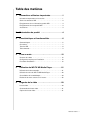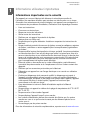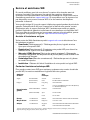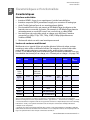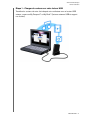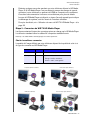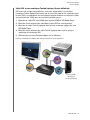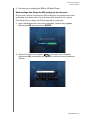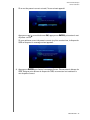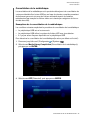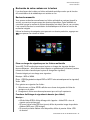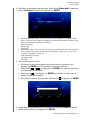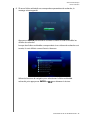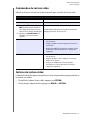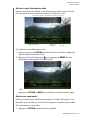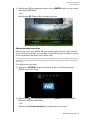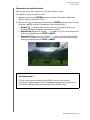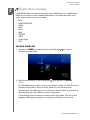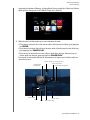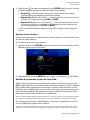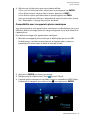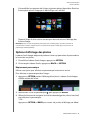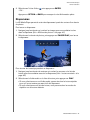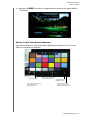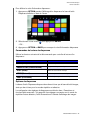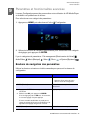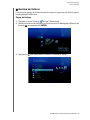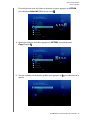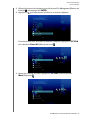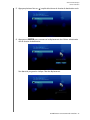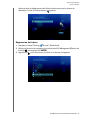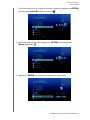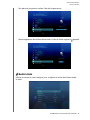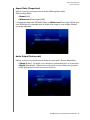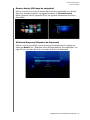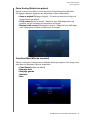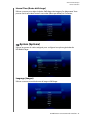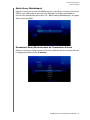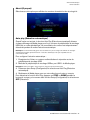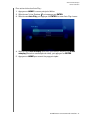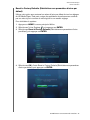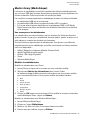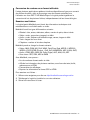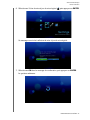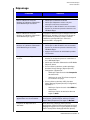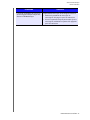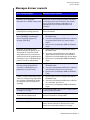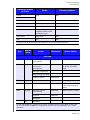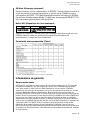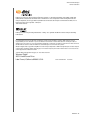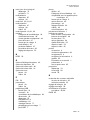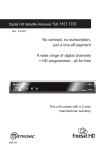Download WD TV™ HD Media Player - User Manual
Transcript
WD TV HD Media Player ™ Table des matières 1 Informations utilisateur importantes . . . . . . . . . . . . .1 Informations importantes sur la sécurité . . . . . . . . . . . . . . . . . . . . . . . . 1 Service et assistance WD . . . . . . . . . . . . . . . . . . . . . . . . . . . . . . . . . . . 2 Enregistrement de vos informations produit WD . . . . . . . . . . . . . . . . 3 Enregistrement de votre produit WD. . . . . . . . . . . . . . . . . . . . . . . . . . . 3 Accessoires . . . . . . . . . . . . . . . . . . . . . . . . . . . . . . . . . . . . . . . . . . . . . . 3 2 Présentation du produit . . . . . . . . . . . . . . . . . . . . . . .4 3 Caractéristiques et fonctionnalités . . . . . . . . . . . . . .6 Caractéristiques . . . . . . . . . . . . . . . . . . . . . . . . . . . . . . . . . . . . . . . . . . . 6 Connexions . . . . . . . . . . . . . . . . . . . . . . . . . . . . . . . . . . . . . . . . . . . . . . 7 Témoins LED . . . . . . . . . . . . . . . . . . . . . . . . . . . . . . . . . . . . . . . . . . . . . . 8 Télécommande . . . . . . . . . . . . . . . . . . . . . . . . . . . . . . . . . . . . . . . . . . . . 9 4 Prise en main. . . . . . . . . . . . . . . . . . . . . . . . . . . . . . . .10 Contenu de la boîte . . . . . . . . . . . . . . . . . . . . . . . . . . . . . . . . . . . . . . . 10 Configuration requise pour l'installation . . . . . . . . . . . . . . . . . . . . . . . 10 Procédure d'installation. . . . . . . . . . . . . . . . . . . . . . . . . . . . . . . . . . . . . 10 5 Utilisation du WD TV HD Media Player . . . . . . . . . .21 Utilisation de la télécommande . . . . . . . . . . . . . . . . . . . . . . . . . . . . . . 21 Utilisation du menu du WD TV HD Media Player . . . . . . . . . . . . . . . . 22 Consolidation de la médiathèque . . . . . . . . . . . . . . . . . . . . . . . . . . . . 23 Recherche de votre contenu sur le lecteur . . . . . . . . . . . . . . . . . . . . . 25 6 Regarder de la vidéo . . . . . . . . . . . . . . . . . . . . . . . . .29 Lecture vidéo . . . . . . . . . . . . . . . . . . . . . . . . . . . . . . . . . . . . . . . . . . . . . 29 Commandes de lecture vidéo . . . . . . . . . . . . . . . . . . . . . . . . . . . . . . . 31 Options de lecture vidéo. . . . . . . . . . . . . . . . . . . . . . . . . . . . . . . . . . . . 31 Table des matières – i 7 Écouter de la musique . . . . . . . . . . . . . . . . . . . . . . . .36 Lecture musicale . . . . . . . . . . . . . . . . . . . . . . . . . . . . . . . . . . . . . . . . . . 36 Commandes de lecture audio . . . . . . . . . . . . . . . . . . . . . . . . . . . . . . . 38 Options de lecture audio . . . . . . . . . . . . . . . . . . . . . . . . . . . . . . . . . . . 38 8 Afficher des photos . . . . . . . . . . . . . . . . . . . . . . . . . .40 Afficher des photos . . . . . . . . . . . . . . . . . . . . . . . . . . . . . . . . . . . . . . . . 40 Compatibilité avec les appareils photo numériques. . . . . . . . . . . . . . 41 Options d'affichage des photos . . . . . . . . . . . . . . . . . . . . . . . . . . . . . . 42 Diaporamas . . . . . . . . . . . . . . . . . . . . . . . . . . . . . . . . . . . . . . . . . . . . . . 44 9 Paramètres et fonctionnalités avancées. . . . . . . . .48 Boutons de navigation des paramètres . . . . . . . . . . . . . . . . . . . . . . . 48 Gestion de fichiers . . . . . . . . . . . . . . . . . . . . . . . . . . . . . . . . . . . . . . . . 49 Audio/vidéo . . . . . . . . . . . . . . . . . . . . . . . . . . . . . . . . . . . . . . . . . . . . . . 56 Music (Musique) . . . . . . . . . . . . . . . . . . . . . . . . . . . . . . . . . . . . . . . . . . 59 Video (Vidéo) . . . . . . . . . . . . . . . . . . . . . . . . . . . . . . . . . . . . . . . . . . . . 60 Photo . . . . . . . . . . . . . . . . . . . . . . . . . . . . . . . . . . . . . . . . . . . . . . . . . . 61 System (Système) . . . . . . . . . . . . . . . . . . . . . . . . . . . . . . . . . . . . . . . . 64 Media Library (Médiathèque) . . . . . . . . . . . . . . . . . . . . . . . . . . . . . . . . 69 10 Maintenance du système . . . . . . . . . . . . . . . . . . . . . .71 Mise à jour du micrologiciel . . . . . . . . . . . . . . . . . . . . . . . . . . . . . . . . . 71 Dépannage . . . . . . . . . . . . . . . . . . . . . . . . . . . . . . . . . . . . . . . . . . . . . . 74 Messages d'erreur courants . . . . . . . . . . . . . . . . . . . . . . . . . . . . . . . . 77 FAQ . . . . . . . . . . . . . . . . . . . . . . . . . . . . . . . . . . . . . . . . . . . . . . . . . . . . 78 11 Annexe . . . . . . . . . . . . . . . . . . . . . . . . . . . . . . . . . . . . .79 Formats pris en charge . . . . . . . . . . . . . . . . . . . . . . . . . . . . . . . . . . . . . 79 Conformité réglementaire . . . . . . . . . . . . . . . . . . . . . . . . . . . . . . . . . . 83 Informations de garantie . . . . . . . . . . . . . . . . . . . . . . . . . . . . . . . . . . . 85 Table des matières – ii WD TV HD Media Player Manuel d'utilisation 1 Informations utilisateur importantes Informations importantes sur la sécurité Cet appareil est conçu et fabriqué afin d'assurer la sécurité personnelle de l'utilisateur. Une mauvaise utilisation peut entraîner une électrocution ou un risque d'incendie. Les mécanismes de sécurité intégrés à cet appareil vous protégeront si vous observez les procédures d'installation, d'utilisation et de dépannage suivantes. • • • • • • • Lisez ces instructions. Conservez ces instructions. Respectez toutes les indications. Suivez toutes les instructions. N'utilisez pas cet appareil à proximité de liquides. Nettoyer avec un chiffon sec. Ne pas bloquer les grilles d'aération. Installer en respectant les instructions du fabricant. • Ne pas installer à proximité de sources de chaleur comme les radiateurs, registres de chaleur, cuisinières ou autres appareils (dont les amplificateurs) générateurs de chaleur. • Ne pas modifier la prise électrique (mise à la terre, polarité). Les prises polarisées ont deux broches dont l'une est plus large que l'autre. Les prises avec mise à la terre ont deux broches et une troisième broche de mise à la terre. La broche plus large ou la troisième broche sont conçues pour votre sécurité. Si la prise fournie ne fonctionne pas dans votre prise électrique murale, consultez un électricien pour le remplacement de la prise murale obsolète. • Évitez de tordre ou de marcher sur le cordon d'alimentation, particulièrement à proximité de prises murales et de l'emplacement d'où les cordons sortent des appareils. • N'utilisez que les accessoires préconisés par le fabricant. • Débranchez cet appareil en cas d'orage électrique ou en cas de non utilisation prolongée. • Confiez tout dépannage à du personnel qualifié. Le dépannage est requis si l'appareil est endommagé, comme lorsque le cordon ou la prise d'alimentation sont endommagés, du liquide ou des objets sont tombés dans l'appareil, l'appareil a été exposé à la pluie ou à des liquides, l'appareil ne fonctionne pas correctement ou a subit une chute. • Lisez attentivement et suivez le Guide d'installation rapide et le Manuel d'utilisation. • Ne pas utiliser cet appareil en dehors de la plage de température de 5 °C–35 °C (41 °F–95 °F). • Ne pas secouer ni faire tomber l'appareil. • Ne pas déplacer l'appareil lorsqu'il est en marche. • Les cordons d'alimentation doivent être orientés afin d'éviter que l'on puisse marcher sur ceux-ci ou qu'ils soient écrasés par des éléments placés sur ou contre ceux-ci. • Ne surchargez pas les prises murales. Pour des informations de sécurité complémentaires, reportez-vous à www.wdc.com. INFORMATIONS UTILISATEUR IMPORTANTES – 1 WD TV HD Media Player Manuel d'utilisation Service et assistance WD En cas de problème, merci de nous donner l'occasion de le résoudre avant de retourner ce produit. Des réponses à la majorité des questions d'assistance technique sont disponibles dans notre base de connaissances ou par notre service d'assistance par email sur support.wdc.com. Si vous préférez ou si la réponse n'est pas disponible, vous pouvez contacter WD à l'un des numéros de téléphone présentés ci-dessous. Votre produit intègre 30 jours de support téléphonique gratuit pendant la période de garantie. Cette période de 30 jours commence à la date de votre premier contact téléphonique avec le support technique WD. L'assistance par email est gratuite pendant la période de garantie et notre base de connaissances est disponible 24x7. Pour nous aider à vous informer sur les nouveaux services et fonctionnalités, pensez à enregistrer votre produit en ligne sur https://www.wdc.com/register. Accéder à l'assistance en ligne Visitez notre site Web d'assistance produit support.wdc.com et sélectionnez l'une des rubriques suivantes : • • • • • Downloads (Téléchargements) - Téléchargez des pilotes, logiciels et mises à jour pour votre produit WD. Registration (Enregistrement) - Enregistrez votre produit WD pour obtenir les dernières mises à jour et nos offres spéciales. Warranty & RMA Services (Services de garantie et retours) - Obtenez des informations de garantie, de remplacement de produit (RMA), d'état de RMA et de récupération de données. Knowledge Base (Base de connaissances) - Recherchez par mot clé, phrase ou numéro de réponse. Installation - Obtenez de l'aide à l'installation de votre produit ou logiciel WD. Contacter l'assistance technique WD Pour prendre contact avec WD pour assistance, préparez votre numéro de série de produit WD, les versions matérielles et logicielles de votre système. Amérique du Nord Anglais Espagnol Europe (numéro gratuit)* Asie Pacifique 800.ASK.4WDC Australie 1 800 42 9861 (800.275.4932) Chine 800 820 6682/+65 62430496 800.832.4778 Hong-Kong +800 6008 6008 Inde 1 800 11 9393 (MNTL)/1 800 200 5789 (Reliance) 011 26384700 (Pilot Line) 00800 ASK4 WDEU Indonésie +803 852 9439 (00800 27549338) Japon 00 531 650442 Corée 02 719-3240 Europe +31 880062100 Malaisie +800 6008 6008/1 800 88 1908/+65 62430496 Moyen-Orient +31 880062100 Philippines 1 800 1441 0159 Afrique +31 880062100 Singapour +800 6008 6008/+800 608 6008/+65 62430496 Taiwan +800 6008 6008/+65 62430496 * Numéro gratuit disponible pour les pays suivants : Autriche, Belgique, Danemark, France, Allemagne, Irlande, Italie, Pays-Bas, Norvège, Espagne, Suède, Suisse, Royaume-Uni. INFORMATIONS UTILISATEUR IMPORTANTES – 2 WD TV HD Media Player Manuel d'utilisation Enregistrement de vos informations produit WD Dans le tableau suivant, notez les numéros de série et de modèle de votre nouveau produit WD. Vous trouverez ces informations sur l'étiquette sur le fond de l'appareil. Notez également la date d'achat. Cette information pourra être demandée par l'assistance technique. Numéro de série : Numéro de modèle : Date d'achat : Notes sur le système et les logiciels : Enregistrement de votre produit WD Votre produit WD est fourni avec 30 jours d'assistance technique gratuite pendant la période de garantie de votre appareil. La période de 30 jours commence à la date de votre premier contact téléphonique avec l'assistance technique WD. Enregistrez votre produit WD en ligne sur register.wdc.com. Accessoires Pour les résidents des États-Unis, visitez shopwd.com pour consulter les accessoires disponibles pour votre WD TV HD Media Player. Pour les utilisateurs qui résident à l'extérieur des États-Unis, visitez le site support.wdc.com. INFORMATIONS UTILISATEUR IMPORTANTES – 3 WD TV HD Media Player Manuel d'utilisation 2 Présentation du produit Merci pour votre achat du WD TV™ HD Media Player. Ce manuel d'utilisation fournit des instructions détaillées concernant l'installation et l'utilisation de votre nouveau lecteur multimédia. Pour les informations et actualités les plus récentes sur les produits WD, visitez notre site www.westerndigital.com. Le WD TV HD Media Player est un lecteur multimédia USB 2.0 haute définition (HD) ultra compact qui se connecte à votre ensemble audio/vidéo par le biais de diverses interfaces et qui prend en charge la lecture des principaux formats audio, vidéo et d'image. Il prend en charge la lecture vidéo haute-définition 1080p via une connexion HDMI ou en définition standard pour les téléviseurs analogiques. La qualité audionumérique haute fidélité est assurée par une interface optique (Toslink). Deux ports USB sont disponibles pour connecter des périphériques de stockage USB. La télécommande fournie vous permet de parcourir rapidement votre médiathèque et de configurer les réglages. Options de navigation avancées : • Modes affichage par vignette, liste et aperçu – parcourez vos contenus par noms de fichiers ou par vignettes de vos photos, pochettes d'albums ou affiches de films. • Médiathèque automatique – affichez vos fichiers multimédia par type, au sein d'un même menu, indépendamment de leur emplacement dans divers dossiers ou lecteurs. Vous pouvez filtrer par différents critères comme le genre, l'album, l'artiste et la date. • Recherche – recherchez par genre, titre, artiste, nom de fichier (entier ou partiel). Affichage de photos : • Créez des diaporamas personnalisés avec différentes transitions et fonds musicaux. • Effets de zoom, panoramique et rotation Lecture de films : • Avance rapide, rembobinage, saut de 10 minutes, pause, zoom et panoramique • Affichage de sous-titres • Prise en charge de pistes audio multiples Lecture de musique : • Avance rapide, rembobinage, pause, modes aléatoire et répétition PRÉSENTATION DU PRODUIT – 4 WD TV HD Media Player Manuel d'utilisation Fonctionnalités complémentaires : • Gestion de fichiers – copie ou suppression de fichiers depuis l'interface utilisateur. • Prise en charge du protocole de transfert d'image (PTP) pour la lecture sur des appareils photo numériques ou caméscopes • Lecture automatique du contenu d'un lecteur USB – pour affichage numérique • Navigation de style DVD • Affichage de pochette/dossier • Lecture vidéo et navigation en « Full-HD » 1080p • Option pratique « Connexion et lecture » • Prise en charge de formats multimédia répandus • Prise en charge des métadonnées • Prise en charge des vignettes • Affichage musique/photo/vidéo consolidé • Ports vidéo HDMI 1.3 et composite • Port audio Toslink (optique) • Systèmes de fichiers pris en charge sur les périphériques USB : FAT32, NTFS, HFS+ PRÉSENTATION DU PRODUIT – 5 WD TV HD Media Player Manuel d'utilisation 3 Caractéristiques et fonctionnalités Caractéristiques Interface audio/vidéo • • • • • • Interface HDMI 1.3 pour le son numérique et la vidéo haute définition Interface composite (RCA, jaune/blanc/rouge) pour connexion AV analogique Audio Toslink (optique) pour le son numérique haute fidélité Fonctionnalité Auto source qui permet au HD Media Player de détecter et de basculer vers une nouvelle connexion. Par exemple, le HD Media Player bascule automatiquement en mode HD lorsqu'il est connecté via un câble HDMI. Les résolutions de sortie vidéo prises en charge sont 480i (avec l'interface composite) ou 480p, 576p, 720i, 720p, 1080i, 1080p (disponibles avec l'interface HDMI) Sortie audio stéréo ou multi canal numérique surround Lecture de contenus multiformat Multiformat est un type de fichier qui englobe d'autres fichiers du même contenu numérique, mais codés en différents formats. Par exemple, un même fichier vidéo peut en fait contenir plusieurs composants vidéo, audio et photo regroupés. Le WD TV HD Media Player peut lire différents types de fichiers multiformat. Pour une liste détaillée des formats pris en charge, voir « Formats pris en charge » à la page 79.) Codec audio MP3 Conteneur audio AIFF MP2 Codec vidéo Conteneur vidéo Photo Soustitres* MPEG 1 AVI GIF SRT PLS MPEG 2 VOB/ISO BMP SUB WPL M3U WAV/ PCM/ LPCM MKA MPEG 4 (ASP, AVC HD/H.264) WMV9 JPEG SMI Dolby Digital** OGG VC-1 DVR-MS TIF/ TIFF*** SSA MKV PNG ASS FLAC Listes de lecture Xvid WMA MOV AAC MOV DTS**** DAT (VCD/SVCD) VORBIS TP, TS, M2T/M2TS *Pour convertir les fichiers de sous-titres encodés dans un format différent, ouvrez le fichier avec Notepad et effectuez un Enregistrer sous avec les paramètres suivants : Type de fichier — Tous les fichiers et Codage — UTF-8. **2 canaux seulement. Le signal bi-canal est envoyé par interconnexion à un ampli. Fabriqué sous licence de Dolby Laboratories. « Dolby » et le symbole du double D sont des marques commerciales de Dolby Laboratories. ***Simple couche uniquement. ****Fabriqué sous licence des brevets des États-Unis suivants : 5,451,942; 5,956,674; 5,974,380; 5,978,762; 6,487,535 et autres brevets des États-Unis et mondiaux en cours et déposés. DTS est une marque déposée et le logo et le symbole DTS sont des marques commerciales de DTS, Inc. CARACTÉRISTIQUES ET FONCTIONNALITÉS – 6 WD TV HD Media Player Manuel d'utilisation Prise en charge du Plug-n-Play USB 2.0* • • • Périphériques de stockage USB avec connecteurs USB Lecteurs multimédia portables avec connecteurs USB Caméras/caméscopes numériques avec connecteurs USB *Pour une liste des périphériques USB testés et compatibles, voir l'article N° 2581 dans notre base de connaissances sur support.wdc.com. Systèmes de fichiers de stockage USB pris en charge • • • NTFS FAT/FAT32 HFS+ Remarque : certaines fonctionnalités ne sont pas disponibles sur les lecteurs préformatés avec journalisation, comme les lecteurs My Book® Studio et My Passport™ Studio™. Pour des instructions sur comment désactiver la journalisation, consultez l'article N° 2615 dans notre base de connaissances sur support.wdc.com. Connexions 6 1 2 3 4 5 7 Élément Composant Description 1 Bouton de réinitialisation Appuyez une seconde pour réinitialiser. Maintenez-le enfoncé pendant 10 secondes pour passer entre les modes NTSC et PAL. (à l'aide d'un objet à bout fin ou de l'extrémité d'un trombone) 2 Port USB 1 Permet la connexion de périphériques de stockage amovibles, lecteurs multimédia portables et caméras numériques dotés de connecteurs USB 3 Prise d'alimentation Connecteur pour le câble d'alimentation 4 Port USB 2 Mêmes caractéristiques que le port USB 1 5 Port HDMI Pour une connexion au port HDMI de votre téléviseur (câble HDMI vendu séparément) 6 Port audio Toslink (optique) Pour une connexion à votre ampli AV (câble Toslink vendu séparément) 7 Prises composites Pour une connexion aux prises audio et vidéo analogiques de votre téléviseur Remarque : Le WD TV HD Media Player est incompatible avec les concentrateurs USB. CARACTÉRISTIQUES ET FONCTIONNALITÉS – 7 WD TV HD Media Player Manuel d'utilisation Témoins LED 1 2 3 Élément Composant Description 1 Témoin d'alimentation • Allumé—Le câble d'alimentation est connecté et l'appareil est en marche. • Éteint—Le HD Media Player est en mode veille ou le câble d'alimentation n'est pas connecté. • Clignotant—Le système a détecté une panne. Voir « Dépannage » à la page 74. 2 Récepteur infrarouge • Capte les signaux de la télécommande. Dirigez l'extrémité de la télécommande vers le récepteur infrarouge et assurez-vous qu'il n'y a pas d'obstacle entre les deux. 3 Témoin d'état • Allumé—Accès à un périphérique USB et le HD Media Player est en mode inactif. • Éteint—Aucun périphérique USB connecté. • Clignotant—Recherche de contenus multimédia sur le périphérique USB. Voir « Media Library (Médiathèque) » à la page 69 pour plus de détails. CARACTÉRISTIQUES ET FONCTIONNALITÉS – 8 WD TV HD Media Player Manuel d'utilisation Télécommande 1. Émetteur infrarouge 2. HOME (Accueil) 3. POWER (Alimentation) 4. Boutons de navigation 5. ENTER (Activation ou désactivation de la barre d'informations) 6. STOP (Arrêt) 7. BACK (Retour) 8. REV (rembobinage) 9. PREV (piste/page précédente) 10. SEARCH (Rechercher) 11. OPTION 12. PAUSE/PLAY (pause/lecture) 13. FF (avance rapide) 14. NEXT (piste/page suivante) 15. EJECT (arrêt en toute sécurité du périphérique connecté) Remarque : pour plus de détails, voir « Utilisation de la télécommande » à la page 21. CARACTÉRISTIQUES ET FONCTIONNALITÉS – 9 WD TV HD Media Player Manuel d'utilisation 4 Prise en main Contenu de la boîte WD TV HD Media Player Câbles AV composites Pieds caoutchouc Adaptateur d'alimentation CA Guide d'installation rapide Télécommande et deux piles AAA CD de documentation et logiciels Configuration requise pour l'installation • Téléviseur définition standard ou HD avec une entrée HDMI ou audio/vidéo composite • Périphérique de stockage USB avec connecteur USB 2.0 • Configuration requise pour la médiathèque* —1% du total de la capacité de stockage Facultatif : ampli TV, stéréo ou AV avec connecteur numérique optique (Toslink) ou entrées audio stéréo (lecture audio seulement) *Peut être désactivé dans le menu Paramètres si non nécessaire. Procédure d'installation Voici les grandes lignes de la procédure d'installation du HD Media Player : 1. Transférez du contenu depuis votre ordinateur vers le support de stockage USB. 2. Connectez le HD Media Player à votre TV ou ampli AV à l'aide du type d'interface souhaité. 3. Connectez le câble d'alimentation. 4. Insérez les piles dans la télécommande. 5. Connectez le périphérique USB qui contient vos fichiers multimédia. PRISE EN MAIN – 10 WD TV HD Media Player Manuel d'utilisation Étape 1 - Charger du contenu sur votre lecteur USB Transférez le contenu de votre choix depuis votre ordinateur vers un lecteur USB externe, comme un My Passport™ ou My Book® (lecteurs externes USB et support non fournis). PRISE EN MAIN – 11 WD TV HD Media Player Manuel d'utilisation Étape 2 - Connecter le câble d'alimentation 1. Connectez l'embout adapté au câble d'alimentation. L'adaptateur secteur varie selon votre lieu géographique. Aucun embout n'est requis dans certains endroits. Les appareils vendus dans ces régions ont un adaptateur secteur non modulaire. Reportez-vous à l'illustration ci-dessous. Installation Dépose Installation Dépose 2. Connectez le câble d'alimentation au connecteur CC du HD Media Player, puis branchez l'autre extrémité dans une prise électrique murale. Le HD Media Player se met en marche automatiquement. PRISE EN MAIN – 12 WD TV HD Media Player Manuel d'utilisation Patientez quelques secondes pendant que votre téléviseur détecte le HD Media Player. Si le HD Media Player n'est pas détecté, essayez de changer le type de connexion à votre téléviseur en passant du HDMI au composite ou inversement. Consultez la documentation livrée avec votre téléviseur pour plus de détails. Lorsque le HD Media Player est détecté, un écran d'accueil apparaît pour indiquer le démarrage du système, suivi de l'écran de l'interface utilisateur. Pour plus de détails, voir « Utilisation du menu du WD TV HD Media Player » à la page 22. Étape 3 - Connexion du WD TV HD Media Player Les figures suivantes illustrent les connexions prises en charge par le HD Media Player. La connexion standard utilise les câbles AV composites standard fournis. Remarque : les câbles HDMI et Toslink (optique) sont vendus séparément. Choisir la meilleure connexion La qualité de l'image affichée par votre téléviseur dépend de la qualité de celui-ci et du type de connexion au HD Media Player. Connexion Qualité Connecteurs HDMI Optimale Connecteur conçu pour la haute définition Composite Bonne • Jaune = vidéo • Rouge = audio, canal droit • Blanc = audio, canal gauche Composite (définition standard) HDMI (haute définition) Home cinéma (haute définition) Audio numérique (haute définition) PRISE EN MAIN – 13 WD TV HD Media Player Manuel d'utilisation Connexion AV composite (définition standard) Pour utiliser une connexion composite : 1. Branchez les connecteurs jaune (vidéo), rouge (audio, canal droit) et blanc (audio, canal gauche) dans les prises correspondantes sur le HD Media Player. 2. Branchez les autres extrémités dans les ports d'entrée composites de votre téléviseur (jaune/jaune, rouge/rouge et blanc/blanc). 3. Sélectionnez la source d'entrée adaptée sur le téléviseur. PRISE EN MAIN – 14 WD TV HD Media Player Manuel d'utilisation Audio et vidéo HDMI (haute définition) HDMI allie la vidéo haute définition, le son multi-canal et le contrôle multi composant via un seul câble numérique. Cette interface offre une résolution vidéo pouvant atteindre 1080p. Pour connecter votre HD Media Player à l'aide d'un câble HDMI : 1. Branchez un câble HDMI dans la prise HDMI du HD Media Player. 2. Branchez l'autre extrémité du câble dans la prise HDMI de votre téléviseur ou ampli audio/vidéo. En option, pour un son multi-canal de meilleure qualité : 3. Branchez un câble Toslink (optique) dans la prise S/PDIF (numérique optique) du HD Media Player. 4. Branchez l'autre extrémité du câble dans la prise optique numérique de votre ampli home cinéma. Remarque : les câbles HDMI et Toslink sont vendus séparément. 5. Sélectionnez la source d'entrée adaptée sur le téléviseur. PRISE EN MAIN – 15 WD TV HD Media Player Manuel d'utilisation Vidéo DVI et son numérique Toslink (optique) (haute définition) DVI fournit de la vidéo haute définition, mais sans signal audio. La connexion numérique Toslink (optique) ne fournit que du son multi-canal et est nécessaire pour la vidéo DVI. La combinaison de ces interfaces permet d'obtenir une résolution vidéo qui peut atteindre 1080p avec une excellente qualité sonore. 1. Branchez un câble DVI vers HDMI dans la prise HDMI du HD Media Player. 2. Branchez l'autre extrémité du câble dans la prise DVI de votre téléviseur. 3. Branchez un câble Toslink (optique) dans la prise numérique optique de votre HD Media Player. 4. Branchez l'autre extrémité du câble Toslink (optique) dans la prise optique numérique de votre ampli A/V. 5. Sélectionnez la source d'entrée adaptée sur le téléviseur. Remarque : Câble DVI vers HDMI et câble Toslink nécessaires et vendus séparément. Lecteur portable My Passport (vendu séparément) PRISE EN MAIN – 16 WD TV HD Media Player Manuel d'utilisation Home cinéma (haute définition) Pour connecter un système home cinéma : 1. 2. 3. 4. Branchez un câble HDMI dans la prise HDMI du HD Media Player. Branchez l'autre extrémité dans l'entrée HDMI sur votre ampli home cinéma. Branchez un câble HDMI dans la sortie HDMI de votre ampli home cinéma. Branchez l'autre extrémité du câble dans la prise HDMI de votre téléviseur (si disponible). 5. Sélectionnez la source d'entrée adaptée sur le téléviseur. Lecteur externe My Book (vendu séparément) Remarque : câble HDMI vendu séparément. PRISE EN MAIN – 17 WD TV HD Media Player Manuel d'utilisation Étape 4 - Connecter un périphérique USB Le HD Media Player est doté de deux ports USB qui permettent la lecture à partir de lecteurs externes USB WD.* * Pour une liste des lecteurs externes WD compatibles, voir l'article N° 2581 dans notre base de connaissances sur support.wdc.com. Certaines fonctionnalités ne sont pas disponibles sur les lecteurs préformatés en HFS+ avec journalisation, comme le sont les lecteurs My Book Studio et My Passport Studio. La journalisation HFS+ doit être désactivée avant de connecter votre lecteur externe à votre HD Media Player. Pour plus de détails sur la désactivation de la journalisation HFS+, consultez l'article N° 2615 dans notre base de connaissances sur support.wdc.com. Pour connecter un périphérique USB : 1. Connectez le périphérique USB à l'un des ports USB du HD Media Player. Lecteur portable My Passport et support (vendu séparément) Lecteur externe My Book (vendu séparément) 2. Patientez quelques instants pendant que le HD Media Player recherche les fichiers multimédia sur le périphérique USB. (L'analyse est activée par défaut. Pour désactiver l'analyse automatique, voir « Conversion du contenu en un format utilisable » à la page 70.) L'analyse peut prendre plusieurs minutes, en fonction de la capacité de stockage du périphérique USB et du nombre de fichiers multimédia disponibles. Lorsque le périphérique USB est détecté, l'indicateur LED s'allume et l'écran d'accueil affiche l'icône de nouveau répertoire USB . Si le HD Media Player ne détecte pas de périphérique de stockage, le message « No storage present » (Aucun stockage présent) est affiché à l'écran. Vous pouvez toujours parcourir les dossiers, mais ceux-ci seront vides. Déconnecter un périphérique USB Pour éviter toute perte de données, il est vivement conseillé d'appuyer sur le bouton EJECT de la télécommande avant de déconnecter un périphérique USB. Pour déconnecter un périphérique USB : 1. Appuyez sur le bouton EJECT de la télécommande. 2. Sélectionnez le périphérique USB que vous souhaitez déconnecter. 3. Sélectionnez OK à l'écran, puis appuyez sur ENTER. PRISE EN MAIN – 18 WD TV HD Media Player Manuel d'utilisation 4. Déconnectez le périphérique USB du HD Media Player. Déverrouillage d'un disque dur WD protégé par mot de passe Si vous avez connecté un disque dur WD protégé par mot de passe au lecteur multimédia, vous devez entrer le mot de passe pour accéder à son contenu. Pour déverrouiller un disque dur WD protégé par mot de passe : 1. Avant l'affichage du menu du lecteur multimédia, l'écran suivant apparaît. Sélectionnez OK, puis appuyez sur ENTER. 2. Utilisez les boutons de navigation pour saisir le mot de passe, sélectionnez OK, puis appuyez sur ENTER. Le menu du lecteur multimédia s'affiche. PRISE EN MAIN – 19 WD TV HD Media Player Manuel d'utilisation Si un mot de passe incorrect est saisi, l'écran suivant apparaît. Appuyez sur / pour sélectionner OK, appuyez sur ENTER, puis entrez le mot de passe correct. Si vous saisissez un mot de passe incorrect cinq fois consécutives, le disque dur USB se bloque et le message suivant apparaît. 3. Appuyez sur ENTER pour fermer le message d'erreur. Déconnectez le disque dur USB. Eteignez puis rallumez le disque dur USB, reconnectez-le et saisissez le mot de passe correct. PRISE EN MAIN – 20 WD TV HD Media Player Manuel d'utilisation 5 4 Utilisation du WD TV HD Media Player Utilisation de la télécommande La télécommande du HD Media Player permet de parcourir l'écran d'accueil, les fichiers multimédia, configurer les options de lecture et personnaliser les paramètres du système. Le capteur infrarouge détecte les signaux infrarouge de la télécommande. Important : Vérifiez qu'il n'y a pas d'obstacles entre la télécommande et le capteur sur le HD Media Player. Bouton Fonctionnalité HOME (Accueil) Écran d'accueil qui affiche les rubriques vidéo/photo/musique/configuration. POWER (Alimentation) Mode veille. Boutons de navigation Pour parcourir les options de l'Accueil, les menus, la médiathèque et les barres d'outils. ENTER (Entrée) • Affiche les écrans de répertoires multimédia et de configuration. • Active et désactive la barre d'informations. • Lance la lecture du fichier multimédia sélectionné. • Active le réglage sélectionné dans un écran d'option de configuration. STOP (Arrêt) Arrête la lecture. BACK (Retour) Renvoie à l'écran précédent. REV (rembobinage) Balayage arrière lors de la lecture audio/vidéo. Prend en charge les vitesses suivantes : 2×, 4×, 8×, 16×. PREV • Appuyer une fois pour aller au début du fichier audio/vidéo. (piste précédente) • Appuyer deux fois pour passer au fichier audio/vidéo/photo précédent. • Appuyer pour revenir à la page précédente • En mode Vidéo REV, appuyer pour revenir en arrière de 10 minutes. SEARCH (Rechercher) (dossier en cours) Permet de trouver un fichier multimédia dans le dossier en cours. Cette fonction n'est disponible que si la fonction de médiathèque est activée. Les sous-dossiers ne sont pas examinés. OPTION Lors de la lecture, affiche la barre d'outils qui offre des options de lecture complémentaires. PAUSE/PLAY (pause/lecture) Suspend ou relance la lecture. FF (avance rapide) Balayage avant lors de la lecture audio/vidéo Prend en charge les vitesses suivantes : 2×, 4×, 8×, 16×. NEXT (Suivant) • Passe au fichier audio, vidéo ou photo suivant. (piste suivante) • Appuyer pour passer à la page suivante. • En mode Vidéo FF, appuyer pour avancer de 10 minutes. EJECT Bascule en mode sécurisé pour pouvoir déconnecter un périphérique USB en toute sécurité. UTILISATION DU WD TV HD MEDIA PLAYER – 21 WD TV HD Media Player Manuel d'utilisation Utilisation du menu du WD TV HD Media Player Le menu de l'écran d'accueil du WD TV HD Media Player est affiché lorsque vous appuyez sur HOME sur la télécommande. Les icônes sur cet écran permettent de parcourir votre médiathèque et configurer les réglages du HD Media Player. Options de l'écran d'accueil Voici les quatre principales options (icônes) de l'écran d'accueil : • • • • Vidéo Musique Photo Paramètres • Les icônes Musique , Vidéo et Photo symbolisent les dossiers des différents types de fichiers multimédia. Les contenus multimédia sont affichés sous forme de fichiers/dossiers dans un répertoire de lecteur USB ou sous forme de compilation multimédia basée sur des métadonnées. Par exemple, les fichiers de musique peuvent être organisés par genre ou par nom d'artiste. Settings (configuration) permet de personnaliser votre utilisation du HD Media Player et de définir vos préférences de lecture. Pour plus de détails, voir « Paramètres et fonctionnalités avancées » à la page 48. • Navigation de l'écran d'accueil Utilisez les touches suivantes pour parcourir les écrans de menus. Bouton Fonctionnalité Flèche haut/bas Sélectionne un type de fichier (photo, vidéo, musique) ou la configuration Flèche gauche/droite Déplacement au sein d'une catégorie ENTER (Entrée) Lance la sélection UTILISATION DU WD TV HD MEDIA PLAYER – 22 WD TV HD Media Player Manuel d'utilisation Consolidation de la médiathèque La consolidation de la médiathèque est la procédure d'analyse et de consolidation du contenu multimédia d'un lecteur USB en une base de données complète permettant de facilement parcourir et trouver les fichiers multimédia à partir de certaines métadonnées (par exemple les fichiers vidéo sont classés par catégories de titre ou de date de sortie). Exemptions de la consolidation de la médiathèque Les conditions suivantes empêchent la procédure de consolidation de la médiathèque. • Le périphérique USB est en lecture seule. • Le périphérique USB utilise le système de fichiers HFS avec journalisation. • Il n'y a pas assez d'espace disponible sur le périphérique USB. Pour désactiver la consolidation de la médiathèque (la valeur par défaut est Activé) : 1. Parcourez jusqu'à Accueil | Configuration | Système . 2. Sélectionnez Media Library Compilation (Consolidation de la médiathèque), puis appuyez sur ENTER. 3. Sélectionnez OFF (Désactivé), puis appuyez sur ENTER. UTILISATION DU WD TV HD MEDIA PLAYER – 23 WD TV HD Media Player Manuel d'utilisation Catégories prises en charge pour la consolidation de la médiathèque Dès l'achèvement de la procédure de consolidation de la médiathèque, tous les fichiers multimédia sont organisés par répertoires de type de média disponibles. Par défaut, les contenus multimédia sont affichés sous forme de vignettes (album de musique, poster du film, miniature d'image). Les catégories de contenus sont présentées dans le tableau ci-dessous. Type de fichier multimédia Musique Conteneur Photo Icône Catégorie Description Toute la musique Affiche une liste de tous les fichiers audio par ordre alphabétique. Artiste Le contenu est affiché en fonction du nom de l'artiste. Genre Le contenu est affiché en fonction du genre. Album Le contenu est affiché en fonction du nom de l'album. Date Le contenu est organisé par date de modification. Dossiers Les contenus sont affichés dans les dossiers de fichiers audio. Récent Affiche une liste de fichiers/dossiers audio utilisés récemment. Liste de lecture Affiche les listes de lecture audio. Toutes les vidéos Affiche une liste de tous les fichiers vidéo par ordre alphabétique. Date Le contenu est organisé par date de modification. Dossiers Les contenus sont affichés dans les dossiers de fichiers vidéo. Récent Affiche une liste de fichiers/dossiers vidéo lus récemment. Liste de lecture Affiche les listes de lecture vidéo. Toutes les images Affiche une liste de tous les fichiers d'image par ordre alphabétique. Date Le contenu est organisé par date de modification. Dossiers Les contenus sont affichés dans des dossiers. Récent Affiche une liste de fichiers/dossiers d'image utilisés récemment. UTILISATION DU WD TV HD MEDIA PLAYER – 24 WD TV HD Media Player Manuel d'utilisation Recherche de votre contenu sur le lecteur Il y a deux façons de localiser un fichier multimédia spécifique selon que la fonction de consolidation de la médiathèque est activée ou non. Recherche manuelle Vous pouvez rechercher manuellement un fichier multimédia en navigant jusqu'à la section concernée et en parcourant les dossiers disponibles. Cette méthode est conseillée lorsque le nombre de fichiers disponibles est réduit. Dans le cas contraire, il est conseillé d'activer la consolidation de médiathèque et d'utiliser la fonction de recherche intégrée. Utilisez les boutons de navigation pour parcourir un dossier particulier ; appuyez sur pour passer d'un dossier à l'autre. Prise en charge des vignettes pour les fichiers multimédia Votre WD TV HD media player assure la prise en charge des vignettes de deux façons différentes – elles peuvent être intégrées ou générées par l'utilisateur (certains formats de fichier n'assurent pas la prise en charge des vignettes). Formats intégrés pris en charge avec vignettes : Musique - MP3 et WMA Photo - JPEG (la génération depuis EXIF ou WDTV crée automatiquement les vignettes) Vidéo - MP4 Pour générer une vignette d'un fichier : 1. Sélectionnez un fichier JPEG à afficher sous forme de vignette du fichier de musique ou de vidéo. 2. Enregistrez le fichier au même emplacement que celui qu'il représente. Fonctions d'affichage de vignettes de dossier (par défaut) Musique : • Affiche folder.JPG (le fichier d'image doit s'appeler « folder.JPG » sinon la vignette ne fonctionne pas) • Si aucun fichier folder.JPG n'est trouvé, affiche la première image de pochette d'album (.MP3 avec .JPG intégré) • Si aucune pochette d'album n'est disponible, affiche le premier fichier .JPG du dossier UTILISATION DU WD TV HD MEDIA PLAYER – 25 WD TV HD Media Player Manuel d'utilisation Photo : • Affiche folder.JPG • Si aucun fichier folder.JPG n'est trouvé, affiche la première photo du dossier Vidéo : • Affiche folder.JPG • Si aucun fichier folder.JPG n'est trouvé, affiche la première image de couverture (.MP4 avec .JPG intégré) • Si aucune image de couverture n'est disponible, affiche la première photo du même dossier que la vidéo à lire Fonctions d'affichage de vignettes de fichier (par défaut) Musique : • Affiche la pochette de l'album (.MP3 avec .JPG intégré) • Si aucune pochette d'album n'est disponible, affiche le fichier d'image portant le même nom que le fichier audio à lire (par exemple, chanson.wav sera associé à chanson.JPG). Photo : • Affiche la vignette Vidéo : • Affiche le fichier .MP4 avec .JPG intégré • Affiche le fichier d'image associé au fichier vidéo à lire (par exemple video.mkv sera associé à video.JPG) Fonction de recherche Vous devez activer la fonction de consolidation de médiathèque avant d'utiliser la fonction de recherche. Reportez-vous à « Consolidation de la médiathèque » à la page 23 pour plus d'instructions. Pour effectuer une recherche : 1. Pour rechercher tous les types de média correspondant aux paramètres de recherche, passez à l'écran d'accueil. Pour rechercher un type de fichier multimédia particulier, par exemple seulement les fichiers vidéo, passez à l'écran de navigateur principal pour ce type de média. 2. Appuyez sur sur la télécommande. UTILISATION DU WD TV HD MEDIA PLAYER – 26 WD TV HD Media Player Manuel d'utilisation 3. Définissez les paramètres de recherche. Sélectionnez Starts with (Commencer par) ou Contains (Contient), puis appuyez sur ENTER. Starts with (Commence par) – Tous les fichiers qui commencent par les caractères saisis dans ce champ sont inclus dans les résultats de la recherche. Par exemple, la saisie de « glo » donne une recherche se présentant comme suit : Global party.mpeg Glasgow.jpg Gloss.mp3 Contains (Contient) – Tous les fichiers qui contiennent les caractères saisis dans ce champ sont inclus dans les résultats de la recherche. Par exemple, la saisie de « un » donne une recherche se présentant comme suit : Land of the Rising Sun.mpeg une image_1a.jpg Unite.mp3 4. Sur le clavier virtuel à l'écran : Utilisez les boutons de navigation pour sélectionner un caractère, puis appuyez sur ENTER pour l'insérer dans la barre de recherche. Sélectionnez ou , puis appuyez sur ENTER pour saisir les caractères en majuscules ou minuscules. Sélectionnez , puis appuyez sur ENTER pour afficher le clavier pour la saisie de caractères spéciaux. Pour effacer le dernier caractère saisi, sélectionnez et appuyez sur ENTER. 5. Après définition des paramètres de recherche, sélectionnez Search en bas du clavier virtuel à l'écran, puis appuyez sur ENTER. UTILISATION DU WD TV HD MEDIA PLAYER – 27 WD TV HD Media Player Manuel d'utilisation 6. Si aucun fichier multimédia ne correspond aux paramètres de recherche, le message suivant apparaît. Appuyez sur ENTER pour afficher à nouveau le clavier à l'écran et modifier les critères de recherche. Lorsque des fichiers multimédia correspondants à vos critères de recherche sont trouvés, ils sont affichés comme illustré ci-dessous. Utilisez les boutons de navigation pour sélectionner le fichier multimédia recherché, puis appuyez sur ENTER ou pour démarrer la lecture. UTILISATION DU WD TV HD MEDIA PLAYER – 28 WD TV HD Media Player Manuel d'utilisation 6 Regarder de la vidéo Vous pouvez regarder des vidéos sur votre téléviseur à l'aide du HD Media Player. Formats vidéo pris en charge Les formats vidéo suivants sont pris en charge. • • • • • • • • AVI (Xvid, AVC, MPEG1/2/4) MPG/MPEG VOB/ISO MKV (h.264, x.264, AVC, MPEG1/2/4) TS/TP/M2T (MPEG1/2/4, AVC, VC-1) MP4/MOV (MPEG4, h.264) M2TS WMV9 (VC-1) Lecture vidéo Pour lire de la vidéo : 1. Allez dans la catégorie Vidéo . 2. Sélectionnez l'icône All Video (Toutes les vidéos) - OU - , puis appuyez sur ENTER. Si la médiathèque est activée, vous pouvez naviguer à l'aide d'un filtre (Toutes les vidéos, Date, Dossiers, Récentes ou Liste de lecture) en sélectionnant l'icône vidéo, puis en utilisant les flèches droite et gauche de la télécommande pour faire défiler les options disponibles. REGARDER DE LA VIDÉO – 29 WD TV HD Media Player Manuel d'utilisation L'écran affiche alors les fichiers et dossiers vidéo disponibles. L'affichage peut être soit en vignette (par défaut), soit en mode liste ou en aperçu vidéo, selon les paramètres d'affichage de votre navigateur (voir « Video (Vidéo) » à la page 60 pour plus d'informations sur les paramètres d'affichage de navigateur). 3. Sélectionnez le fichier vidéo que vous souhaitez regarder. • Pour lancer la lecture d'un seul fichier vidéo, sélectionnez le fichier, puis appuyez sur ENTER. • Pour lancer la lecture d'une liste de lecture vidéo, sélectionnez le nom de la liste, puis appuyez sur PAUSE/PLAY. • Pour lancer la lecture de tous les fichiers vidéo d'un dossier, sélectionnez une vidéo du dossier, puis appuyez sur PAUSE/PLAY. Si vous lancez un fichier vidéo que vous avez déjà commencé à regarder, vous êtes invité à reprendre la lecture depuis le début ou là où vous l'avez interrompue. Appuyez sur OK pour reprendre la lecture ou sur Annuler pour lancer la lecture à partir du début. REGARDER DE LA VIDÉO – 30 WD TV HD Media Player Manuel d'utilisation Commandes de lecture vidéo Utilisez les boutons suivants de la télécommande pour contrôler la lecture vidéo : Bouton Fonctionnalité STOP (Arrêt) Arrête la lecture vidéo PAUSE/PLAY (pause/lecture) Pour suspendre ou reprendre la lecture vidéo 1. Appuyez sur FF (avance rapide) ou REV (rembobiner) pour balayer la vidéo (appuyez plusieurs fois pour sélectionner la vitesse de balayage) 2. Appuyez sur PAUSE/PLAY pour reprendre la lecture à l'endroit souhaité Balaie la vidéo vers l'avant ou vers l'arrière NEXT (Suivant) • Lance le fichier vidéo suivant du dossier ou de la liste de lecture. • Appuyez pendant l'avance rapide pour avancer de 10 minutes. • Appuyez sur NEXT pour passer au chapitre suivant (si le fichier vidéo assure la prise en charge des chapitres). • Lance le fichier vidéo précédent du dossier ou de la liste de lecture. • Appuyez pendant le retour rapide pour revenir en arrière de 10 minutes. • Appuyez sur PREV pour revenir au chapitre précédent (si le fichier vidéo assure la prise en charge des chapitres). PREV (Précédent) Le HD Media Player prend en charge les vitesses de balayage suivantes : 2x, 4x, 8x, 16x Options de lecture vidéo La barre d'outils vidéo dispose de plusieurs icônes qui permettent de personnaliser la lecture de vos vidéos. • • Pour afficher la barre d'outils vidéo, appuyez sur OPTION. Pour masquer la barre d'outils, appuyez sur BACK ou OPTION. REGARDER DE LA VIDÉO – 31 WD TV HD Media Player Manuel d'utilisation Afficher le volet d'information vidéo Utilisez cette option pour afficher le volet d'information vidéo au bas de l'écran. Ce volet présente les informations suivantes sur la vidéo en cours : L'icône correspondant au mode de répétition sélectionné, le cas échéant. Jauge de lecture vidéo Temps écoulé et durée totale Nom de fichier de la vidéo Pour afficher le volet d'information vidéo : 1. Appuyez sur la touche OPTION pendant la lecture de la vidéo. La barre des options s'affiche en haut de l'écran. 2. Sélectionnez l'icône d'information , puis appuyez sur ENTER. Le volet d'information vidéo apparaît en bas de l'écran. - OU Appuyez sur OPTION ou BACK pour masquer le volet d'information vidéo. Sélection du canal audio Utilisez cette option pour sélectionner la langue de la vidéo. Cette option n'est disponible que si la vidéo en cours de lecture dispose de plusieurs pistes audio. Pour sélectionner le canal audio : 1. Appuyez sur OPTION. La barre d'options apparaît. REGARDER DE LA VIDÉO – 32 WD TV HD Media Player Manuel d'utilisation 2. Sélectionnez , puis appuyez plusieurs fois sur ENTER jusqu'à ce que le canal audio désiré soit affiché. - OU Sélectionnez Off (Désactivé) pour désactiver le son. Sélectionner des sous-titres Utilisez cette option pour afficher des sous-titres pendant la lecture vidéo. Vérifiez que le fichier de sous-titres se trouve dans le même dossier que la vidéo en cours et qu'il a le même nom de fichier que le fichier vidéo. Les fichiers de sous-titres (et les types particuliers pris en charge) doivent avoir exactement le même nom que le fichier vidéo correspondant (seules les extensions diffèrent) et doivent se trouver dans le même dossier que le fichier vidéo. Pour afficher les sous-titres : 1. Appuyez sur OPTION pendant la lecture de la vidéo. La barre des options s'affiche en haut de l'écran. 2. Sélectionnez , puis appuyez plusieurs fois sur ENTER pour faire défiler les différents sous-titres disponibles. - OU Sélectionnez Pas de sous-titres pour désactiver les sous-titres. REGARDER DE LA VIDÉO – 33 WD TV HD Media Player Manuel d'utilisation Sélectionner les options de zoom vidéo Utilisez ces options pour modifier l'échelle de l'affichage de l'écran de lecture vidéo. Pour modifier l'échelle d'affichage : 1. Appuyez sur OPTION pendant la lecture de la vidéo. La barre des options s'affiche en haut de l'écran. 2. Sélectionnez pour faire un zoom avant ou pour faire un zoom arrière, puis appuyez plusieurs fois sur ENTER pour faire défiler les différentes options de zoom disponibles. - OU Appuyez sur OPTION ou BACK pour revenir à l'échelle d'affichage par défaut. Mode panoramique vidéo Utilisez cette option pour faire un panoramique sur l'affichage vidéo. Pour effectuer un panoramique de la vidéo : 1. Appuyez sur OPTION. La barre d'options apparaît. 2. Sélectionnez , puis appuyez sur ENTER. 3. Utilisez les boutons de navigation pour faire un panoramique sur l'affichage. Appuyez alternativement sur OPTION ou pour revenir à la position d'affichage par défaut. REGARDER DE LA VIDÉO – 34 WD TV HD Media Player Manuel d'utilisation Commandes de répétition vidéo Utilisez cette option pour répéter la lecture de la vidéo en cours. Pour définir le mode de répétition vidéo : 1. Appuyez sur la touche OPTION pendant la lecture de la vidéo. La barre des options s'affiche en haut de l'écran. 2. Sélectionnez , puis appuyez plusieurs fois sur ENTER jusqu'à ce que l'icône du mode de répétition souhaité soit affichée. Options disponibles : Normal – Le fichier vidéo n'est lu qu'une fois. Lorsque la lecture est terminée, l'écran de navigation précédent est affiché. Repeat One (Répéter un fichier) – La vidéo en cours joue en boucle tant que vous n'appuyez pas sur STOP ou BACK. Repeat All (Répéter tous les fichiers) – Tous les fichiers dans le dossier ou la liste de lecture en cours sont lus en séquence, puis sont répétés, tant que vous n'appuyez pas sur STOP ou BACK. Le saviez-vous ? Si vous voulez lire une liste de fichiers VOB en continu, sélectionnez simplement un fichier depuis l'écran d'affichage et appuyez sur play (lecture). Les fichiers VOB seront lus sans interruption l'un derrière l'autre. REGARDER DE LA VIDÉO – 35 WD TV HD Media Player Manuel d'utilisation 7 Écouter de la musique Le HD Media Player vous permet de copier votre médiathèque sur un périphérique USB pour l'écouter sur votre ensemble audio/vidéo. Les formats de fichier et de codec audio suivants sont pris en charge. • • • • • • • • • • MP3 WAV/PCM/LPCM WMA AAC FLAC MKA AIF/AIFF OGG Dolby Digital DTS Lecture musicale 1. Appuyez sur HOME, puis sélectionnez l'option Musique musicales sont affichées. 2. Sélectionnez All Music (Toute la musique) - OU - . Les options , puis appuyez sur ENTER. Si la médiathèque est activée, vous pouvez naviguer à l'aide d'un filtre (Tous te la musique, Artiste, Album, Date, Dossiers, Récent ou Liste de lecture) en sélectionnant l'icône Musique, puis en utilisant les flèches droite et gauche de la télécommande pour faire défiler les options disponibles. L'écran affiche alors les fichiers et dossiers audio disponibles. En fonction des réglages d'affichage du navigateur, la musique est affichée sous forme de ÉCOUTER DE LA MUSIQUE – 36 WD TV HD Media Player Manuel d'utilisation vignettes (pochettes d'albums, si disponibles) ou en mode liste. Seuls les fichiers audio pris en charge par le HD Media Player sont affichés. 3. Sélectionnez le fichier audio que vous souhaitez écouter. • Pour lancer la lecture d'un seul fichier audio, sélectionnez le fichier, puis appuyez sur ENTER. • Pour lancer la lecture d'une liste de lecture audio, sélectionnez le nom de la liste, puis appuyez sur PAUSE/PLAY. • Pour lancer la lecture de tous les fichiers audio d'un dossier, sélectionnez un fichier audio du dossier, puis appuyez sur PAUSE/PLAY. L'écran de lecture audio affiche les informations suivantes sur le fichier audio en cours de lecture : Mode de répétition en cours (s'il est activé) Jauge de lecture audio Pochette d'album (si disponible) Nom de l'album Temps écoulé et durée totale Morceau suivant Artiste Genre Nom de fichier audio ÉCOUTER DE LA MUSIQUE – 37 WD TV HD Media Player Manuel d'utilisation Commandes de lecture audio Utilisez les boutons suivants de la télécommande pour contrôler la lecture audio : Bouton Fonctionnalité STOP (Arrêt) Arrêter la lecture audio PAUSE/PLAY (pause/lecture) Suspendre ou reprendre la lecture audio 1. Appuyez sur FF (avance rapide) ou REV (rembobiner) pour balayer le fichier audio (appuyez plusieurs fois pour sélectionner la vitesse de balayage). 2. Appuyez sur PAUSE/PLAY pour reprendre la lecture à l'endroit souhaité. Balaie la lecture audio vers l'avant ou vers l'arrière Appuyez sur PREV (piste précédente) une fois. Reprend la lecture depuis le début Appuyez sur NEXT. Lance la piste audio suivante du dossier ou de la liste de lecture Appuyez sur PREV (piste précédente) deux fois. Lance la piste audio précédente du dossier ou de la liste de lecture Le HD Media Player dispose des vitesses de balayage suivantes : 2×, 4×, 8×, 16× Options de lecture audio Les deux icônes de commandes de la barre d'outils Musique permettent de définir les modes de répétition et de lecture aléatoire. • • Pour afficher la barre d'outils Musique, appuyez sur OPTION. Pour masquer la barre d'outils, appuyez sur BACK ou OPTION. Pour définir le mode de répétition audio : 1. Appuyez sur la touche OPTION pendant la lecture d'un morceau. La barre d'outils Musique s'affiche en haut de l'écran. ÉCOUTER DE LA MUSIQUE – 38 WD TV HD Media Player Manuel d'utilisation 2. Sélectionnez , puis appuyez plusieurs fois sur ENTER jusqu'à ce que l'icône du mode de répétition souhaité soit affichée. Options disponibles : Normal – Le fichier audio n'est lu qu'une fois. Lorsque la lecture est terminée, l'écran de navigation précédent est affiché. Repeat One (Répéter un fichier) – La piste audio en cours joue en boucle tant que vous n'appuyez pas sur STOP ou BACK. Repeat All (Répéter tous les fichiers) – Tous les fichiers dans le dossier ou la liste de lecture en cours sont lus en séquence, puis sont répétés, tant que vous n'appuyez pas sur STOP ou BACK. L'icône du mode de répétition sélectionné s'affiche en dessous de la jauge de lecture. Mode de lecture aléatoire Utilisez cette option pour écouter les pistes audio du dossier ou de la liste de lecture en cours en ordre aléatoire. Pour activer le mode de lecture aléatoire : 1. Appuyez sur la touche OPTION pendant la lecture d'un morceau. La barre d'outils Musique s'affiche en haut de l'écran. 2. Appuyez plusieurs fois sur ENTER jusqu'à ce que l'icône aléatoire soit affichée. Écouter de la musique à partir de votre iPod® Apple® utilise un mécanisme propriétaire pour nommer les fichiers qui empêche le Media Player d'afficher les noms des fichiers et dossiers comme sur l'iPod. Le Media Player affecte des nouveaux noms aux fichiers et dossiers, mais seulement lors de l'utilisation avec le Media Player. Les informations d'origine sont préservées sur votre iPod. Vous pouvez afficher les informations d'origine pendant la lecture d'un fichier dans la zone d'information qui affiche les métadonnées. Remarque : WD TV Mini Media Player n'assure pas la prise en charge de la lecture de contenu payant protégé tels que les films ou la musique provenant de iTunes® Store, Cinema Now, Movielink®, Amazon Unbox™ et Vongo®. Pour utiliser votre iPod avec le Media Player, connectez tout simplement votre iPod à un port USB puis naviguez dans l'interface. Remarque : le WD TV Mini Media Player ne prend en charge que le mode de stockage USB de masse (mass storage mode). L'iPod Touch n'est pas configuré pour le stockage de masse et n'est donc pas pris en charge. ÉCOUTER DE LA MUSIQUE – 39 WD TV HD Media Player Manuel d'utilisation 8 Afficher des photos Grâce au HD Media Player, vous pouvez profiter de vos albums photos numériques dans le confort de votre salon. C'est idéal pour partager des bons moments avec ses proches. Les formats de fichier graphiques suivants sont pris en charge : • • • • • GIF (les GIF animés ne sont pas pris en charge) BMP (non compacté) JPEG (échelle de gris, RGB, YCbCy) (non compatible avec CMYK ou YCCK) TIF/TIFF (RGB) (non compatible avec CMYK, YMC, YMCK ou KCMY) PNG (sans canal alpha) Afficher des photos 1. Appuyez sur HOME, puis sélectionnez l'option Photo affichées. 2. Sélectionnez l'icône All Photos (Toutes les photos) - OU - . Les options photo sont , puis appuyez sur ENTER. Si la médiathèque est activée, vous pouvez naviguer à l'aide d'un filtre (Toutes les photos, Date, Dossiers ou Récentes) en sélectionnant l'icône photo, puis en utilisant les flèches droite et gauche de la télécommande pour faire défiler les options disponibles. L'écran affiche les vignettes des fichiers et dossiers photos disponibles. Seuls les fichiers photo pris en charge par le HD Media Player sont affichés. AFFICHER DES PHOTOS – 40 WD TV HD Media Player Manuel d'utilisation 3. Sélectionnez le fichier photo que vous souhaitez afficher. • Pour ouvrir un fichier particulier, sélectionnez-le, puis appuyez sur ENTER. • Pour afficher la photo suivante dans le dossier, appuyez sur NEXT. • Pour afficher la photo précédente dans le dossier, appuyez sur PREV. Vous pouvez également afficher un diaporama de toutes les photos d'un dossier. Voir « Diaporamas » à la page 44 pour plus de détails. Compatibilité avec les appareils photo numériques Vous pouvez brancher votre appareil photo numérique sur le Media player par un port USB pour afficher les images prises en charge enregistrées sur la carte mémoire de l'appareil photo. Pour afficher les images d'un appareil photo numérique : 1. Branchez votre appareil photo numérique au Media player par le port USB. Le Media player considère la carte mémoire de l'appareil photo comme un périphérique en lecture seule et affiche le message suivant. 2. Appuyez sur ENTER pour fermer le message. 3. Naviguez jusqu'à la barre Home | Photo (Accueil | Photo). 4. L'appareil photo numérique est considéré comme un périphérique USB. Utilisez les boutons de navigation pour sélectionner , puis appuyez sur ENTER. AFFICHER DES PHOTOS – 41 WD TV HD Media Player Manuel d'utilisation L'écran affiche les vignettes des fichiers et dossiers photos disponibles. Seuls les fichiers photo pris en charge par le Media Player sont affichés. Passez à l'étape 3 de la section suivante pour des instructions d'affichage des fichiers d'image. Remarque : Pour une liste des appareils photo testés avec ce Media player, consultez notre base de connaissances à l'adresse support.wdc.com et recherchez la réponse n°2581 (qui fournit une liste de périphériques USB compatibles). Options d'affichage des photos La barre d'outils Images dispose de plusieurs icônes qui permettent de personnaliser la lecture de vos photos. 1. Pour afficher la barre d'outils Images, appuyez sur OPTION. 2. Pour masquer la barre d'outils, appuyez sur BACK ou OPTION. Déplacement panoramique Utilisez cette option pour effectuer un panoramique horizontal ou vertical. Pour effectuer un panoramique dans l'image : 1. Appuyez sur OPTION pendant l'affichage d'une photo. La barre d'outils Images s'affiche en haut de l'écran. 2. Sélectionnez l'icône de panoramique , puis appuyez sur ENTER. 3. Utilisez les boutons de navigation de la télécommande (gauche, droite, haut, bas) pour effectuer le panoramique. - OU Appuyez sur OPTION ou BACK pour revenir à la position d'affichage par défaut. AFFICHER DES PHOTOS – 42 WD TV HD Media Player Manuel d'utilisation Rotation d'une photo Utilisez ces options pour faire pivoter l'image en sens horaire ou antihoraire. Ces réglages n'affectent pas le fichier photo d'origine. Pour effectuer une rotation : 1. Appuyez sur OPTION pendant l'affichage d'une photo. La barre d'outils Images s'affiche en haut de l'écran. 2. Sélectionnez une icône de rotation, ou pour choisir le sens de la rotation, puis appuyez plusieurs fois sur ENTER pour obtenir l'orientation souhaitée. - OU Appuyez sur OPTION ou BACK pour revenir à l'orientation d'affichage par défaut. Fonctions de zoom des photos Utilisez ces options pour modifier l'échelle de l'affichage de l'image. Pour modifier l'échelle d'affichage : 1. Appuyez sur OPTION pendant l'affichage d'une photo. La barre d'outils Images s'affiche en haut de l'écran. 2. Sélectionnez l'icône pour faire un zoom avant ou pour faire un zoom arrière, puis appuyez plusieurs fois sur ENTER pour obtenir l'échelle souhaitée. - OU Appuyez sur OPTION ou BACK pour revenir à l'échelle d'affichage par défaut. Afficher le volet d'information photo Utilisez cette option pour afficher le volet d'information photo au bas de l'écran. Ce volet présente les informations suivantes sur la photo en cours : • • • Nom de fichier de l'image Résolution et taille de l'image Numéro de séquence de l'image et le nombre total de fichiers dans le dossier photo en cours Pour afficher le volet d'information photo : 1. Appuyez sur la touche OPTION pendant l'affichage d'une photo. La barre d'outils Images s'affiche en haut de l'écran. AFFICHER DES PHOTOS – 43 WD TV HD Media Player Manuel d'utilisation 2. Sélectionnez l'icône d'infos - OU - , puis appuyez sur ENTER. Appuyez sur OPTION ou BACK pour masquer le volet d'information photo. Diaporamas Le HD Media Player permet de créer des diaporamas à partir du contenu d'un dossier de photos. Pour lancer un diaporama : 1. Naviguez jusqu'au dossier qui contient les images que vous souhaitez inclure dans le diaporama. (Voir « Afficher des photos » à la page 40.) 2. Sélectionnez le dossier de photos, puis appuyez sur PAUSE/PLAY pour lancer le diaporama. Pour écouter de la musique pendant un diaporama : 1. Naviguez jusqu'au dossier de musique qui contient le morceau ou la liste de lecture que vous souhaitez associer au diaporama. (Voir « Lecture musicale » à la page 36.) 2. Sélectionnez le fichier audio ou la liste de lecture, puis appuyez sur PLAY. • Si vous sélectionnez un seul fichier audio, pensez à activer la lecture répétée pour qu'il ne se termine pas avant la fin du diaporama. • Si vous sélectionnez une liste de lecture, vous pouvez activer les modes de répétition ou de lecture aléatoire. AFFICHER DES PHOTOS – 44 WD TV HD Media Player Manuel d'utilisation 3. Appuyez sur HOME, puis lancez le diaporama (en suivant la procédure décrite ci-dessus). Afficher le volet d'information diaporama Vous pouvez afficher le volet d'information diaporama au bas de l'écran. Ce volet affiche les informations suivantes : Jauge de diaporama Le cas échéant, le nom de fichier du morceau de musique d'accompagnement Nom de fichier, résolution de l'image et taille du fichier. Icônes Répétition et/ou Aléatoire (si activés) Numéro de séquence de l'image en cours et nombre total de fichiers dans le dossier AFFICHER DES PHOTOS – 45 WD TV HD Media Player Manuel d'utilisation Pour afficher le volet d'information diaporama : 1. Appuyez sur OPTION pendant l'affichage d'un diaporama. La barre d'outils Diaporama s'affiche en haut de l'écran. 2. Sélectionnez l'icône d'infos - OU - , puis appuyez sur ENTER. 3. Appuyez sur OPTION ou BACK pour masquer le volet d'information diaporama. Commandes de lecture de diaporama Utilisez les boutons suivants de la télécommande pour contrôler la lecture d'un diaporama : Bouton Fonctionnalité STOP (Arrêt) Arrête le diaporama PAUSE/PLAY (Pause/lecture) Suspend ou reprend le diaporama STOP (Arrêt) Arrête la lecture de la musique NEXT (Suivant) Affiche la photo suivante du diaporama PREV (Précédent) Affiche la photo précédente du diaporama Options de diaporama La barre d'outils Diaporama dispose des mêmes icônes que la barre d'outils Images, ainsi que des icônes pour les modes répétition et aléatoire. La configuration des réglages de diaporama sont décrits dans « Paramètres et fonctionnalités avancées » à la page 48. Les réglages concernés sont le mode de répétition/lecture aléatoire, l'effet de transition et la durée d'affichage des images. AFFICHER DES PHOTOS – 46 WD TV HD Media Player Manuel d'utilisation Répétition et/ou affichage aléatoire d'un diaporama Utilisez cette option pour lire le diaporama en boucle. Pour définir le mode de répétition de diaporama : 1. Appuyez sur OPTION pendant l'affichage d'un diaporama. La barre d'outils Diaporama s'affiche en haut de l'écran. 2. Sélectionnez , puis appuyez plusieurs fois sur ENTER jusqu'à ce que l'icône du mode de répétition souhaité soit affichée. Options disponibles : Normal – Le diaporama n'est pas répété. Une fois la dernière image affichée, vous revenez sur le dernier écran de navigateur. Repeat (Répétition) – Le diaporama est lu en boucle tant que vous n'appuyez pas sur STOP ou BACK. Shuffle (Aléatoire) – Le diaporama est lu en ordre aléatoire tant que vous n'appuyez pas sur Stop. Repeat and Shuffle (Répétition et aléatoire) – Le diaporama est lu en continu en ordre aléatoire. AFFICHER DES PHOTOS – 47 WD TV HD Media Player Manuel d'utilisation 9 8 Paramètres et fonctionnalités avancées Le menu Configuration permet de personnaliser votre utilisation du HD Media Player et de définir vos préférences de lecture. Pour sélectionner une catégorie de paramètres : 1. Appuyez sur HOME, puis sélectionnez l'icône Configuration. 2. Utilisez les boutons de navigation gauche/droite pour sélectionner une catégorie de réglages, puis appuyez sur ENTER. Il y a six catégories de paramètres : File management (Gestionnaire de fichier) Audio/Video , Music (Musique) , Video , Photo , et System (Système) , . Boutons de navigation des paramètres Utilisez les boutons suivants sur la télécommande pour parcourir les écrans de configuration. Bouton Fonctionnalité Haut/bas • Sélection d'un menu • Sélection d'une option de menu dans un écran de configuration ENTER (Entrée) Affiche l'écran des options du menu sélectionné 1. Appuyez sur ENTER. Un message de confirmation est affiché. 2. Sélectionnez OK, puis appuyez sur ENTER. Si vous n'appuyez pas sur OK sous 15 secondes, le nouveau réglage n'est pas appliqué. Applique le paramètre sélectionné Si votre ensemble audio/vidéo ne prend pas en charge le réglage choisi, aucune modification n'est apportée et le réglage d'origine est conservé. BACK (Retour) Affiche l'écran de menu précédent PARAMÈTRES ET FONCTIONNALITÉS AVANCÉES – 48 WD TV HD Media Player Manuel d'utilisation Gestion de fichiers La fonction de gestion de fichiers permet de copier ou supprimer des fichiers depuis les périphériques USB reliés. Copie de fichiers 1. Navigate to Home | Settings (Accueil | Paramètres). 2. Utilisez les boutons de navigation pour sélectionner File Management (Gestion de fichiers) , puis appuyez sur ENTER. 3. Appuyez sur pour sélectionner le fichier ou le dossier à copier. PARAMÈTRES ET FONCTIONNALITÉS AVANCÉES – 49 WD TV HD Media Player Manuel d'utilisation Pour sélectionner tous les fichiers et dossiers à copier, appuyez sur OPTION, puis choisissez Select All (Sélectionner tout) . 4. Après une sélection de fichier, appuyez sur OPTION, puis sélectionnez Copy (Copier) . 5. Trouvez le dossier de destination préféré, puis appuyez sur dossier. pour sélectionner le PARAMÈTRES ET FONCTIONNALITÉS AVANCÉES – 50 WD TV HD Media Player Manuel d'utilisation 6. Appuyez sur ENTER pour commencer la copie des fichiers sélectionnés vers le dossier de destination. Une barre de progression indique l'état de la copie. Après la réussite de la copie des fichiers, le message d'achèvement apparaît. Déplacement de fichiers 1. Navigate to Home | Settings (Accueil | Paramètres). PARAMÈTRES ET FONCTIONNALITÉS AVANCÉES – 51 WD TV HD Media Player Manuel d'utilisation 2. Utilisez les boutons de navigation pour sélectionner File Management (Gestion de fichiers) , puis appuyez sur ENTER. 3. Appuyez sur pour sélectionner le fichier ou le dossier à déplacer. Pour sélectionner tous les fichiers et dossiers à déplacer, appuyez sur OPTION, puis choisissez Select All (Sélectionner tout) . 4. Après une sélection de fichier, appuyez sur OPTION, puis sélectionnez Move (Déplacer) . PARAMÈTRES ET FONCTIONNALITÉS AVANCÉES – 52 WD TV HD Media Player Manuel d'utilisation 5. Appuyez plusieurs fois sur jusqu'à sélectionner le dossier de destination voulu. 6. Appuyez sur ENTER pour commencer le déplacement des fichiers sélectionnés vers le dossier de destination. Une barre de progression indique l'état de déplacement. PARAMÈTRES ET FONCTIONNALITÉS AVANCÉES – 53 WD TV HD Media Player Manuel d'utilisation Après réussite du déplacement des fichiers sélectionnés vers le dossier de destination, l'icône de Fichier déplacé apparaît. Suppression de fichiers 1. Navigate to Home | Settings (Accueil | Paramètres). 2. Utilisez les boutons de navigation pour sélectionner File Management (Gestion de fichiers) , puis appuyez sur ENTER. 3. Appuyez sur pour sélectionner le fichier ou le dossier à supprimer. PARAMÈTRES ET FONCTIONNALITÉS AVANCÉES – 54 WD TV HD Media Player Manuel d'utilisation Pour sélectionner tous les fichiers et dossiers à supprimer, appuyez sur OPTION, puis choisissez Select All (Sélectionner tout) . 4. Après une sélection de fichier, appuyez sur OPTION, puis sélectionnez Delete (Supprimer) . 5. Appuyez sur ENTER pour confirmer la suppression des fichiers. PARAMÈTRES ET FONCTIONNALITÉS AVANCÉES – 55 WD TV HD Media Player Manuel d'utilisation Une barre de progression indique l'état de la suppression. Après suppression des fichiers sélectionnés, l'icône de fichier supprimé apparaît. Audio/vidéo Utilisez les menus de cette catégorie pour configurer la lecture des fichiers audio et vidéo. PARAMÈTRES ET FONCTIONNALITÉS AVANCÉES – 56 WD TV HD Media Player Manuel d'utilisation Display Resolution (Résolution d'affichage) Utilisez ce menu pour sélectionner la résolution d'affichage vidéo lorsque vous utilisez l'interface HDMI. Le réglage par défaut est Auto. Remarque : les résolutions sont classées en ordre de qualité croissante. Mode HDMI deep color Utilisez ce menu pour augmenter le nombre de bits disponibles en HDMI deep color pour la transmission sur chaque canal. Plus le nombre de bit est élevé, plus il sera possible pour un téléviseur de mélanger les formes disponibles. Le réglage par défaut est de 8 bit, ce qui assure la compatibilité avec la plupart des télévisions. Toutefois, vous pouvez sélectionner la plus grande profondeur de couleur qui est de 12 bit si votre télévision supporte le HDMI 1.3 ou supérieur. 12 bit fournit un meilleur rendu de couleur qu'en 8 bit si votre télévision le permet. PARAMÈTRES ET FONCTIONNALITÉS AVANCÉES – 57 WD TV HD Media Player Manuel d'utilisation Aspect Ratio (Proportions) Utilisez ce menu pour sélectionner le mode d'affichage des vidéos. Options disponibles : • Normal (4:3) • Widescreen (Écran large) (16:9) Le réglage par défaut du HD Media Player est Widescreen (Écran large) . Vérifiez que votre téléviseur est compatible avec le mode écran large ou vous risquez d'obtenir une image déformée. Audio Output (Sortie audio) Utilisez ce menu pour sélectionner le mode de sortie audio. Options disponibles : • Stereo (Stéréo) - Conseillé si vous utilisez un système doté de 2 ou 4 enceintes. • Digital (Numérique) - Sélectionnez cette option si vous utilisez une connexion Toslink (optique) pour une sortie en son surround. PARAMÈTRES ET FONCTIONNALITÉS AVANCÉES – 58 WD TV HD Media Player Manuel d'utilisation NTSC/PAL (composite seulement) Utilisez ce menu pour sélectionner la norme de restitution des couleurs. Ce réglage dépend de votre lieu géographique. Options disponibles : • NTSC–États-Unis, Canada, Japon, Mexique, Philippines, Corée du Sud et Taiwan. • PAL–Europe, Groenland, régions d'Afrique et d'Amérique du Sud, Moyen Orient, Chine, Inde, Australie et Indonésie. Music (Musique) Les options de cette catégorie sont Music sequence (Séquence de musique), Audio track display (Affichage de la piste audio) et Browser display (Affichage du navigateur). Music sequence (Séquence de musique) désigne le mode le lecture pendant l'écoute de vos fichiers audio. Le réglage par défaut est Normal. Voir « Lecture musicale » à la page 36 pour une description de ces modes de lecture audio. PARAMÈTRES ET FONCTIONNALITÉS AVANCÉES – 59 WD TV HD Media Player Manuel d'utilisation Browsre display (Affichage du navigateur) Utilisez ce menu pour choisir la manière dont les fichiers multimédia sont affichés dans leurs dossiers respectifs. Le réglage par défaut est Thumbnail mode (Mode vignettes) . Dans le répertoire Music, les vignettes représentent les fichiers disponibles. L'autre option est List mode (Mode liste) qui affiche une liste de tous les fichiers de musique disponibles. Mode Vignettes Mode Liste Video (Vidéo) Les options de cette catégorie sont Video sequence (Séquence vidéo), Subtitle font size (Taille des sous-titres), Subtitle border (Bordure des sous-titres), Subtitle default (Sous-titre par défaut) et Browser display (Affichage du navigateur). Video sequence (Séquence vidéo) désigne le mode de lecture utilisé lors du visionnage de fichiers vidéo. Le réglage par défaut est Normal. Voir « Commandes de répétition vidéo » à la page 35 pour une description de ces modes de lecture vidéo. Browser display (Affichage du navigateur) Utilisez ce menu pour choisir la manière dont les fichiers multimédia sont affichés dans leurs dossiers respectifs. Le réglage par défaut est Thumbnail mode (Mode vignettes) . Dans le répertoire Video, les vignettes représentent les fichiers disponibles. Les autres options sont List mode (Mode liste) qui affiche une liste des PARAMÈTRES ET FONCTIONNALITÉS AVANCÉES – 60 WD TV HD Media Player Manuel d'utilisation fichiers disponibles, ou Video Preview mode (Mode d'aperçu vidéo) qui affiche un aperçu rapide de la vidéo dans une petite fenêtre à droite de l'écran. Mode Vignettes Mode Liste Mode Aperçu Photo Utilisez les menus de cette catégorie pour configurer la taille d'affichage et les paramètres de diaporama quand vous lisez vos fichiers d'images. PARAMÈTRES ET FONCTIONNALITÉS AVANCÉES – 61 WD TV HD Media Player Manuel d'utilisation Browser display (Affichage du navigateur) Utilisez ce menu pour choisir la manière dont les fichiers multimédia sont affichés dans leurs dossiers respectifs. Le réglage par défaut est Thumbnail mode (Mode vignettes) . Dans le répertoire Photo, les vignettes représentent les photos disponibles. Mode Vignettes Mode Liste Slideshow Sequence (Séquence de diaporama) Utilisez ce menu pour définir le mode de lecture des diaporamas Le réglage par défaut est Normal. Voir « Répétition et/ou affichage aléatoire d'un diaporama » à la page 47 pour une description de ces modes de lecture de diaporama. PARAMÈTRES ET FONCTIONNALITÉS AVANCÉES – 62 WD TV HD Media Player Manuel d'utilisation Photo Scaling (Échelle des photos) Utilisez ce menu pour définir le mode de mise à l'échelle des photos affichées. Ce réglage s'applique également aux diaporamas. Options disponibles : • Keep as original (Réglage d'origine) – Conserve la résolution d'origine de l'image (valeur par défaut). • Fit to screen (Ajuster à l'écran) – Remplit la zone d'affichage autant que possible, tout en conservant les proportions de l'image. • Display in full screen (Affichage plein écran) – Remplit la zone d'affichage avec l'image (peut entraîner une distorsion de l'image). Transition Effect (Effet de transition) Utilisez ce menu pour sélectionner la méthode utilisée pour passer d'une image à une autre dans un diaporama. Options disponibles : • • • • • Fade (Fondu) (valeur par défaut) Balayage droit Balayage gauche Aléatoire Rien PARAMÈTRES ET FONCTIONNALITÉS AVANCÉES – 63 WD TV HD Media Player Manuel d'utilisation Interval Time (Durée d'affichage) Utilisez ce menu pour régler la durée d'affichage des images d'un diaporama. Vous pouvez choisir une valeur entre 3 secondes (valeur par défaut) et 5 minutes. System (Système) Utilisez les menus de cette catégorie pour configurer les options générales du HD Media Player. Language (Langue) Utilisez ce menu pour sélectionner la langue d'affichage. PARAMÈTRES ET FONCTIONNALITÉS AVANCÉES – 64 WD TV HD Media Player Manuel d'utilisation Media Library (Médiathèque) Utilisez ce menu pour activer la médiathèque, qui consolide les contenus d'un lecteur USB en une même base de données, afin d'identifier les fichiers multimédia en fonction des métadonnées associées. Voir « Media Library (Médiathèque) » à la page 69 pour plus de détails. Screensaver Delay (Déclenchement de l'économiseur d'écran) Utilisez ce menu pour régler la durée d'inactivité qui déclenche l'économiseur d'écran. Le réglage par défaut est de 10 minutes. PARAMÈTRES ET FONCTIONNALITÉS AVANCÉES – 65 WD TV HD Media Player Manuel d'utilisation About (À propos) Sélectionnez cette option pour afficher les versions du matériel et du micrologiciel. Auto play (Exécution automatique) Quand l'option est activée, la fonction Auto Play (Exécution automatique) démarre à chaque allumage du Media player pour lire le contenu du périphérique de stockage USB relié, en ordre alphabétique. La consolidation de contenu est temporairement désactivée pendant le mode d'exécution automatique. Remarque : La fonction Auto Play ignore tous les fichiers non pris en charge sans afficher de messages d'avertissement système pendant la lecture. L'exécution automatique n'est pas compatible avec les concentrateurs USB. Pour configurer l'exécution automatique : 1. Enregistrez les fichiers ou contenu multimédia dans le répertoire racine du périphérique de stockage USB. 2. Branchez le périphérique de stockage USB au port USB 1 du Media player. Remarque : Seul le port USB 1 assure la prise en charge de la fonction Auto Play. 3. Passez au menu Setup (Configuration) et sélectionnez Auto Play (Exécution automatique). 4. Redémarrez le Media player pour que votre sélection soit prise en compte. Pour désactiver la fonction Auto Play, appuyez sur STOP ou HOME pendant la lecture du contenu, puis revenez dans le menu Setup (Configuration) et sélectionnez OFF (Désactivé). PARAMÈTRES ET FONCTIONNALITÉS AVANCÉES – 66 WD TV HD Media Player Manuel d'utilisation Pour activer la fonction Auto Play : 1. Appuyez sur HOME. Le menu principal s'affiche. 2. Sélectionnez l'icône Système , puis appuyez sur ENTER. 3. Sélectionnez Auto Play, puis appuyez sur ENTER. Le menu Auto Play s'ouvre. 4. Sélectionnez Photo autoplay (Exécution automatique de photo) ou Video autoplay (Exécution automatique de vidéo), puis appuyez sur ENTER. 5. Appuyez sur HOME pour revenir à la page principale. PARAMÈTRES ET FONCTIONNALITÉS AVANCÉES – 67 WD TV HD Media Player Manuel d'utilisation Reset to Factory Defaults (Réinitialisez aux paramètres d'usine par défaut) Utilisez cette option pour restaurer les valeurs d'usine par défaut de tous les réglages du HD Media Player. Cela peut corriger des problèmes de performances entraînés par une mise à jour incorrecte du micrologiciel ou un mauvais réglage. Pour réinitialiser le système : 1. Appuyez sur HOME. Le menu principal s'affiche. 2. Sélectionnez l'icône Système , puis appuyez sur ENTER. 3. Sélectionnez Reset to Factory Defaults (Réinitialisez aux paramètres d'usine par défaut), puis appuyez sur ENTER. 4. Sélectionnez OK à l'invite Reset to Factory Defaults (Réinitialisez aux paramètres d'usine par défaut), puis appuyez sur ENTER. PARAMÈTRES ET FONCTIONNALITÉS AVANCÉES – 68 WD TV HD Media Player Manuel d'utilisation Media Library (Médiathèque) La fonction de médiathèque consolide l'ensemble des fichiers multimédia présents sur un lecteur USB dans une base de données qui permet de trouver rapidement les fichiers recherchés. Cette fonctionnalité est activée par défaut. Les conditions suivantes empêchent la médiathèque de traiter vos fichiers multimédia. • • • Le périphérique USB est en lecture seule. Le périphérique USB utilise le système de fichiers HFS+ journalisé. Il n'y a pas assez d'espace disponible sur le périphérique USB. Le HD Media Player a besoin de placer des données en cache afin d'accélérer les recherches et les analyses. Une remarque sur les métadonnées Les métadonnées sont des informations sur les données d'un fichier qui décrivent quand, comment et par qui un ensemble de données (vidéos, photos, musique, etc.) a été obtenu et comment les données sont formatées. Tous les fichiers ne disposent pas de métadonnées. Pour ajouter ou modifier des métadonnées afin que la médiathèque consolide correctement les fichiers, plusieurs outils sont disponibles : • • • • • Adobe® Bridge (un composant d'Adobe Creative Suite) abcAVI Tag Editor (logiciel gratuit) XnView 1.93.2 (logiciel gratuit) iTunes Windows Media Player Modifier les métadonnées Modifier les métadonnées avec iTunes : 1. Lancez iTunes et cliquez sur le morceau que vous souhaitez modifier. 2. Sélectionnez Obtenir des informations dans le menu Fichier. La fenêtre qui apparaît affiche toutes les informations que vous pouvez modifier pour le morceau sélectionné. Vous pouvez modifier les attributs suivants : Nom Artiste Année de sortie Nom de l'album Compositeur Numéro de piste Genre 3. Cliquez sur OK lorsque vous avez terminé. Pour modifier le morceau suivant dans votre bibliothèque iTunes, cliquez sur Suivant. Modifier les métadonnées avec Windows Media Player : 1. 2. 3. 4. Lancez Windows Media Player. Cliquez sur l'onglet Bibliothèque. Faites un clic droit sur le titre ou tout autre élément à modifier. Dans le menu qui s'affiche, cliquez sur Édition. PARAMÈTRES ET FONCTIONNALITÉS AVANCÉES – 69 WD TV HD Media Player Manuel d'utilisation Conversion du contenu en un format utilisable Il existe plusieurs applications rapides et intuitives disponibles en ligne pour convertir des fichiers de photo, vidéo et de musique vers des formats optimisés pour l'utilisation sur votre WD TV HD Media Player. Le logiciel permet également la conversion de lots de plusieurs fichiers, indépendamment de leur format d'origine. Examiner vos fichiers Le logiciel gratuit MediaInfo peut fournir des informations techniques et de métadonnées sur vos fichiers audio ou vidéo. MediaInfo fournit les types d'informations suivants : • • • • • Général—titre, auteur, réalisateur, album, numéro de piste, date et durée Vidéo—codec, proportions, images/s et débit Audio—codec, fréquence d'échantillonnage, canaux, langue et débit Texte—langue des sous-titres Chapitres—nombre et liste des chapitres MediaInfo prend en charge les formats suivants : • Vidéo—MKV, OGM, AVI, DivX, WMV, QuickTime, Real, MPEG-1, MPEG-2, MPEG-4, DVD (VOB) (Codecs : DivX, XviD, MSMPEG4, ASP, H.264, AVC) • Audio—OGG, MP3, WAV, RA, Dolby Digital, AAC, M4A, AU, AIFF • Sous-titres—SRT, SSA, ASS et SAMI Avec MediaInfo, vous pouvez : • Lire de nombreux formats audio et vidéo • Afficher les informations de plusieurs manières, sous forme de texte, feuille, arborescence et HTML • Personnaliser les affichages • Exporter les informations au format CSV et HTML Pour examiner vos fichiers : 1. Utilisez votre navigateur pour aller sur http://mediainfo.sourceforge.net/en. 2. Téléchargez le logiciel et installez-le sur votre ordinateur. 3. Suivez les instructions à l'écran. PARAMÈTRES ET FONCTIONNALITÉS AVANCÉES – 70 WD TV HD Media Player Manuel d'utilisation 10 8 Maintenance du système Le logiciel système de votre WD TV HD Media Player peut être mis à jour vers la dernière version, ce qui peut améliorer la prise en charge de la lecture des fichiers multimédia, corriger des bogues et offrir des améliorations. Pour vous assurer de recevoir les dernières mises à jour, nous vous conseillons d'enregistrer votre produit sur https://www.wdc.com/register. Ce chapitre décrit les procédures de dépannage et de mise à jour du micrologiciel du système. Si vous rencontrez un message d'erreur, reportez-vous aux « Messages d'erreur courants » à la page 77 pour des solutions possibles. Pour les problèmes plus graves, vous devrez contacter par votre revendeur ou un service de dépannage agréé. Pour plus de détails, voir « Service et assistance WD » à la page 2. Mise à jour du micrologiciel Le micrologiciel contient un jeu d'instructions importantes qui conditionnent le fonctionnement de votre HD Media Player, l'aspect des écrans interactifs et la réponse à vos commandes. La mise à jour du micrologiciel est importante car WD améliore en permanence la rapidité et l'efficacité des tâches effectuées par votre HD Media Player. Important : Veillez à ce que l'adaptateur secteur du HD Media Player reste bien connecté pendant la mise à jour du micrologiciel. Une coupure de l'alimentation pendant la procédure de mise à jour peut endommager le micrologiciel système. Veillez également à ne pas déconnecter le périphérique de stockage USB. Pour mettre à jour le micrologiciel : 1. Allez sur www.westerndigital.com/wdtv et téléchargez le dernier fichier de mise à jour du micrologiciel pour votre périphérique USB. 2. Cliquez sur « Downloads » (Téléchargements) puis sur le nom ou la photo du produit. 3. Copiez le fichier de mise à jour du micrologiciel à la racine d'un lecteur USB. 4. Connectez le lecteur USB à un port USB du HD Media Player. 5. Appuyez sur HOME, puis sélectionnez les options de configuration . MAINTENANCE DU SYSTÈME – 71 WD TV HD Media Player Manuel d'utilisation 6. Sélectionnez l'icône de mise à jour du micrologiciel , puis appuyez sur ENTER. Un message vous invite à effectuer la mise à jour du micrologiciel. 7. Sélectionnez OK dans le message de confirmation, puis appuyez sur ENTER. Le système redémarre. MAINTENANCE DU SYSTÈME – 72 WD TV HD Media Player Manuel d'utilisation Après redémarrage, le système bascule automatiquement en mode de mise à jour du micrologiciel. Une fois que la procédure de mise à jour est terminée, le message suivant s'affiche et le HD Media Player redémarre à nouveau. Une fois que le lecteur multimédia redémarre, le nouveau micrologiciel se charge automatiquement. MAINTENANCE DU SYSTÈME – 73 WD TV HD Media Player Manuel d'utilisation Dépannage Problème Solution AFFICHAGE Rien ne s'affiche sur l'écran du téléviseur et l'indicateur d'alimentation du HD Media Player reste éteint. • Vérifiez que le téléviseur est allumé. • Vérifiez que l'adaptateur secteur et la prise électrique fonctionnent correctement. • Vérifiez que le câble d'interface est correctement branché sur les bonnes prises du téléviseur et du HD Media Player. Rien ne s'affiche sur l'écran du téléviseur et l'indicateur d'alimentation du HD Media Player clignote. Le système a détecté une panne. Éteignez votre HD Media Player, attendez 10 minutes, puis rallumez-le. Si le problème se produit à nouveau, contactez l'assistance technique WD (voir « Service et assistance WD » à la page 2). Rien ne s'affiche sur l'écran du téléviseur et l'indicateur d'alimentation du HD Media Player est allumé. • Vérifiez que le téléviseur est allumé. • Vérifiez que le câble d'interface est correctement branché sur les bonnes prises du téléviseur et du HD Media Player. • Appuyez sur le bouton de réinitialisation pendant 10 secondes. • Vérifiez que le câble d'interface est correctement branché sur les bonnes prises sur le téléviseur et sur le HD Media Player. • Vérifiez que l'indicateur d'alimentation du HD Media Player est allumé. • Si vous utilisez un téléviseur à tube cathodique, allez dans Home | Settings | System (Accueil | Configuration | Système) et : L'image du téléviseur clignote ou est floue. • - Vérifiez que l'option de sortie vidéo Composite est sélectionnée. - Vérifiez que la norme TV utilisée correspond à la norme de votre pays. Si vous utilisez un téléviseur LCD, allez dans Home | Settings | System (Accueil | Configuration | Système) et : - Vérifiez que l'option de sortie vidéo HDMI est sélectionnée. - Vérifiez que l'option de résolution vidéo est réglée sur Auto. L'affichage vidéo est tronqué ou apparaît dans une colonne latérale. Allez dans Home | Settings | Audio/Video (Accueil | Configuration | Audio/vidéo) et vérifiez que l'option Aspect Ratio (Proportions) est réglée sur Normal. Les photos du diaporama sont déformées. Allez dans Home | Settings | Photo (Accueil | Configuration | Photo) et sélectionnez Keep as original (Réglage d'origine) ou Fit to screen (Ajuster à l'écran) dans le champ Photo Scaling (Échelle des photos). MAINTENANCE DU SYSTÈME – 74 WD TV HD Media Player Manuel d'utilisation Problème Solution FICHIERS Impossible de lire un fichier. • Vérifiez la compatibilité. Voir « Formats pris en charge » à la page 79. • Utilisez un programme de conversion multimédia pour convertir le fichier vers un format utilisable. • Vérifiez que le son n'est pas coupé sur votre téléviseur ou ampli AV. • Allez dans Home | Settings | System (Accueil | Configuration | Système) et vérifiez que le bon réglage de sorite audio est activé. AUDIO Pas de son. • - Si vous utilisez un câble audio composite, le réglage Stéréo doit être activé. - Si vous utilisez une connexion Toslink (optique) ou HDMI, le réglage Digital (Numérique) doit être activé. Si vous regardez une vidéo dotée de plusieurs canaux audio, vérifiez que l'option Audio Off (Pas de son) est bien désactivée. Appuyez sur Options | <icône>, puis appuyez plusieurs fois sur ENTER pour choisir le canal audio de votre choix. PÉRIPHÉRIQUE USB Échec de la création de la médiathèque. Le périphérique USB connecté n'apparaît pas sur l'écran d'accueil. Vérifiez que : • le périphérique USB n'est pas en lecture seule. • le périphérique USB n'utilise pas le système de fichiers HFS+ avec journalisation. • il y a suffisamment d'espace disponible sur le périphérique USB. • WD TV HD Media Player ne prend en charge que le mode de stockage USB de masse. Vérifiez que le périphérique USB est configuré en tant que « périphérique de stockage de masse ». • Vérifiez que le système de fichiers du périphérique USB est pris en charge (NTFS, FAT/FAT32 ou HFS+). • N'appuyez que sur un bouton à la fois. • Vérifiez que les piles sont insérées correctement. • Vérifiez que les piles ne sont pas vides. Remplacez les piles par des piles neuves. • Vérifiez qu'il n'y a pas d'obstacle entre la télécommande et le HD Media Player. TÉLÉCOMMANDE La télécommande du HD Media Player ne fonctionne pas. MISE À JOUR DU MICROLOGICIEL MAINTENANCE DU SYSTÈME – 75 WD TV HD Media Player Manuel d'utilisation Problème L'écran de récupération de mise à jour du micrologiciel s'affiche lorsque vous allumez le HD Media Player. Solution La précédente mise à jour du micrologiciel a échoué. • Relancez la procédure de mise à jour du micrologiciel. Voir page 71 pour les instructions. • Si vous ne parvenez toujours pas à mettre à jour le micrologiciel, réinitialisez le système. Voir page 68 pour les instructions. MAINTENANCE DU SYSTÈME – 76 WD TV HD Media Player Manuel d'utilisation Messages d'erreur courants Si ce message apparaît Effectuez l'action suivante HOME (Accueil) Hard drive cannot aggregate (impossible de consolider le disque dur). Différentes conditions peuvent entraîner cette erreur. Le message donne plus d'indications. Par exemple, qu'il n'y a pas assez d'espace disponible sur le périphérique ou que le système de fichiers est journalisé. No storage present (aucun périphérique de stockage présent). Connectez le périphérique USB qui contient vos fichiers multimédia. Media Library requires more storage space: [XXXMB] (La médiathèque requiert davantage d'espace de stockage: [XXX Mo]) 1. Éjectez et déconnectez le périphérique USB du HD Media Player. 2. Connectez le périphérique USB à votre ordinateur et supprimez des fichiers pour libérer l'espace requis. 3. Reconnectez le périphérique USB au HD Media Player. Please turn off journaling on the attached storage's file system for the media player to compile the media library (désactivez la journalisation du système de fichiers du périphérique de stockage pour que le HD Media Player puisse consolider la médiathèque). 1. Éjectez et déconnectez le périphérique USB du HD Media Player. 2. Connectez votre périphérique à votre ordinateur Apple et désactivez la fonction de journalisation. Reportez-vous à l'aide d'Apple pour plus de détails. 3. Reconnectez le périphérique USB au HD Media Player. Unable to compile media library on read-only storage (Impossible de consolider la médiathèque sur un périphérique en lecture seule). 1. Éjectez et déconnectez le périphérique USB du HD Media Player. 2. Connectez le périphérique USB à votre ordinateur et désactivez la protection en lecture seule. 3. Reconnectez le périphérique USB au HD Media Player. Unable to compile media library. Please check your storage setting. (Impossible de consolider la médiathèque. Vérifiez la configuration de votre système de stockage). 1. Éjectez et déconnectez le périphérique USB du HD Media Player. 2. Connectez le périphérique USB à votre ordinateur et <maintenant, que faire ?> 3. Reconnectez le périphérique USB au HD Media Player. Unrecognized storage (Périphérique de stockage non reconnu). Le périphérique USB n'est pas pris en charge. Utilisez un autre périphérique USB. Question XX : WD USB HDD Trouble Shooting (Dépannage) Ce message indique une panne du système. Contactez l'assistance technique WD. LECTURE DE CONTENUS This folder is empty (Ce dossier est vide). Aucun fichier multimédia compatible n'est présent dans le dossier sélectionné. Sélectionnez un autre dossier qui contient des fichiers pris en charge. MAINTENANCE DU SYSTÈME – 77 WD TV HD Media Player Manuel d'utilisation Si ce message apparaît Effectuez l'action suivante Unable to play the selected file. Please recreate the file by using the included media editing software (Impossible de lire le fichier sélectionné. Merci de recréer le fichier à l'aide du logiciel d'édition fourni). 1. Éjectez et déconnectez le périphérique USB du HD Media Player. 2. Connectez le périphérique USB à votre ordinateur et vérifiez que le format de fichier est compatible. Vous pouvez utiliser le logiciel d'édition de fichiers fourni sur le CD de documentation WD. (Voir « Reset to Factory Defaults (Réinitialisez aux paramètres d'usine par défaut) » à la page 68). 3. Reconnectez le périphérique USB au HD Media Player. FAQ Comment trouver des fichiers multimédia et créer des listes de lecture ? Plusieurs applications de lecture multimédia sont disponibles, comme Winamp et iTunes, qui permettent de lire, ordonner et modifier les fichiers multimédia. Ces lecteurs multimédia vous permettent également de créer des listes de lecture et de modifier les métadonnées des fichiers. Faites une recherche sur Internet et téléchargez l'une de ces applications. Comment copier les fichiers d'un CD audio sur mon ordinateur ? L'extraction de données audionumériques consiste à copier le contenu audio d'un support amovible comme un CD ou DVD ou d'un flux audio vers votre disque dur. Pour extraire les pistes d'un CD audio vers votre ordinateur : 1. Insérez le CD dans le lecteur de CD/DVD de votre ordinateur. 2. Lancez le logiciel que vous utilisez pour extraire de la musique, comme iTunes ou Windows Media Player. 3. Cliquez sur le bouton Importer (dans iTunes), - OU Cliquez sur le bouton Extraire (dans Windows Media Player). 4. Dans Windows Media Player, cliquez sur les morceaux que vous souhaitez copier et prenez note de l'emplacement des fichiers extraits. iTunes importe le CD entier dans votre bibliothèque musicale iTunes. 5. Cliquez sur le bouton Démarrer l'extraction (Windows Media Player). 6. Lorsque l'extraction est terminée, retirez le CD. Les morceaux sont maintenant sur votre ordinateur. Certains morceaux peuvent être protégés par des droits numériques qui empêchent la copie ou la distribution. Puis-je utiliser une télécommande universelle avec le WD TV HD Media Player ? Vous pouvez utiliser la plupart des télécommandes universelles, comme les modèles Logitech Harmony. MAINTENANCE DU SYSTÈME – 78 WD TV HD Media Player Manuel d'utilisation 11 Annexe Formats pris en charge Extension de nom de fichier Codec Format/conteneur VIDÉO .AVI Vidéo : Xvid AVC MPEG1/2/4 WMV9 VC-1 Audio : MPEG Audio PCM Dolby Digital DTS AVI .MPG Vidéo : MPEG1/2 Audio : MPEG Audio Dolby Digital DTS PCM mpeg ps .MKV Vidéo : h.264 x.264 AVC MPEG1/2/4 WMV9 VC-1 Audio : MPEG Audio PCM Dolby Digital (transparent sur plus de 2 canaux) DTS (transparent sur plus de 2 canaux) AAC MKV .TS/.TP/.M2T Vidéo : MPEG1/2/4 AVC VC-1 Audio : MPEG Audio Dolby Digital DTS TS .MPEG ANNEXE – 79 WD TV HD Media Player Manuel d'utilisation Extension de nom de fichier Codec Format/conteneur .MP4/.MOV Vidéo : MPEG4 AVC Audio : AAC MPEG Audio Dolby Digital Quicktime .ASF/.DVR-MS/.WMV Vidéo : MPEG2 WMV9 VC-1 Audio : WMA Dolby Digital ASF .VOB/.ISO Vidéo : MPEG1/2 Audio : MPEG Audio Dolby Digital DTS PCM VOB/ISO .M2TS Vidéo : MPEG1/2/4 AVC VC-1 Audio : MPEG Audio Dolby Digital DTS M2TS WMV9 VC-1 Remarques sur la vidéo : 1. MPEG-2 MP@HL avec une résolution pouvant atteindre 1920x1080p24, 1920x1080i30 ou 1280x720p60. 2. MPEG4.2 ASP@L5 Décodage vidéo rectangulaire en résolution maximale de 1280x720p30, prise en charge des B Pictures, du partitionnement de données de la résilience aux erreurs. Pas de prise en charge de la GMC (global motion compensation). 3. WMV9/VC-1 MP@HL avec une résolution maximale de 1280x720p60) (<90% des macroblocs P-picture ont 4 vecteurs de mouvement) ou résolution 1920X1080p24. Résolution maximale de 1280x720p30 ou 1920x1080i25 en cas de flux 4MV. 4. VC-1 AP@L3 avec une résolution maximale de 1920x1080i30 (<60% des macroblocs P-picture ont 4 vecteurs de mouvement), 1920x1080p24 ou 1280x720p60. Résolution maximale de 1920x1080i25, 1920x1080p24 ou 1280x720p60 en cas de flux 4MV. 5. MPEG-4.10 (H.264) BP@L3 résolution maximale de 720x480p30 ou 720x576p25, avec FMO et ASO. 6. MPEG-4.10 (H.264) [email protected] et [email protected] avec une résolution maximale de 1920x1080p24, 1920x1080i30 ou 1280x720p60 (limité aux spécifications BD et HD-DVD), 180 Mbin/s maximum for pour les flux CABAC. AUDIO MP1/2/3/a Audio MPEG Rien AAC MPEG 2/4 AAC LC/HE 1. ADTS 2. ADIF M4A/MP4A MPEG 2/4 AAC LC/HE Quicktime FLAC FLAC FLAC WAV PCM (Microsoft) WAVE ANNEXE – 80 WD TV HD Media Player Manuel d'utilisation Extension de nom de fichier LPCM Codec Format/conteneur PCM Rien OGG OGG VORBIS OGG WMA WMA ASF AIF/AIFF PCM AIFF MKA 1. Audio MPEG 2. MPEG 2/4 AAC LC/HE 3. PCM (Microsoft) MATROSKA Dolby Digital Dolby Digital Rien DTS DTS Rien PCM Un ampli audio est nécessaire pour la sortie de son surround numérique multicanal. Type Nom de fichier Codec Résolution Autres limites PHOTOS BMP bmp Sans compression (plus répandu) 2048x2048 TIFF tif/tiff RGB 24 bits sans compression (plus répandu) 2048x2048 Seule la première page est affichée si plusieurs pages JPEG avec compression RLE (run-length encoding) LZW (sans pertes) 2048x2048 PNG png DEFLATE (sans pertes) 2048x2048 GIF gif LZW (sans pertes) 2048x2048 Pour les gif animés, seule la 1ère image est prise en charge JPEG jpeg/jpg JPEG (avec pertes) (plus répandu) 4096x4096 CMYK non pris en charge Progressif 1280x720 Sans pertes JPEG2000 .jp2 JPEG2000 Formats JPEG RGB avec compression seulement et JPEG progressif jusqu'à 2048. Fichiers TIFF monocouche seulement. BMP sans compression seulement. Pour plus de détails, voir le manuel d'utilisation. ANNEXE – 81 WD TV HD Media Player Manuel d'utilisation Vignette Assistance Limite MUSIQUE Extension de nom de fichier Seuls les formats ID3 et EXIF ont des vignettes mp3 Oui Vignette dans la balise id3 (balise « APIC » ou « PIC ») wma Oui Vignette dans le format asf (« WM/Picture » dans les infos étendues) m4a Oui Vignette dans le format quicktime (« moov/udta/meta/ilst/covr ») mp4a Oui Vignette dans le format quicktime (« moov/udta/meta/ilst/covr ») flac Oui asf Oui Vignette dans le format asf (« WM/Picture » dans les infos étendues) wmv Oui Vignette dans le format asf (« WM/Picture » dans les infos étendues) mp4 Oui Vignette dans le format quicktime (« moov/udta/meta/ilst/covr ») jpg Oui Vignette dans les infos exif jpe Oui Vignette dans les infos exif tiff Oui Vignette dans les infos exif tif Oui Vignette dans les infos exif jpeg Oui Vignette dans les infos exif ANNEXE – 82 WD TV HD Media Player Manuel d'utilisation Conformité réglementaire Appareil de classe B selon la FCC Cet appareil a été testé et déclaré conforme aux limites d'un appareil numérique de Classe B, conformément aux réglementations du chapitre 15 de la FCC. Ces limites sont conçues pour assurer une protection raisonnable contre les interférences nuisibles dans une installation résidentielle. Cet appareil génère, utilise et peut émettre des fréquences radio qui, s'il n'est pas installé et utilisé conformément au manuel d'utilisation du fabricant, peuvent causer des interférences nuisibles à la réception de la radio ou de la télévision. Il n'existe toutefois aucune garantie que ces interférences n'apparaîtront pas dans une installation particulière. Si cet appareil entraîne des interférences nuisibles à la réception de la radio ou de la télévision, ce qui peut être évalué en allumant et en éteignant l'appareil, nous vous conseillons de tenter de corriger ces interférences en appliquant une ou plusieurs des mesures suivantes : • • • • Réorientez ou déplacez l'antenne de réception. Éloignez davantage l'appareil du récepteur. Branchez l'appareil dans une prise ou un circuit différent de celui utilisé par le récepteur. Consultez le revendeur ou un technicien ou installateur agréé pour de l'assistance. Déclaration ICES-003/NMB-003 Cet appareil numérique de la classe B est conforme à la norme NMB-003 du Canada. Cet appareil est conforme à la norme canadienne ICES-003 classe B. Conformité de sécurité Approuvé pour les Etats-Unis et le Canada. CAN/CSA-C22.2 No. 60065:03, UL-60065 7th Ed. Appareils audio, vidéo et appareils électroniques analogues Exigences de sécurité. Cet appareil n'est destiné qu'a` des adaptateur compatibles marqués « UL Listed ». Conformité CE pour l'Europe Marking by the CE symbol indicates compliance of this system to the applicable Council Directives of the European Union, including the EMC Directive (2004/108/ EC) and the Low Voltage Directive (2006/95/EC). A “Declaration of Conformity” in accordance with the applicable directives has been made and is on file at Western Digital Europe. Die Markierung mit dem CE-Symbol zeigt an, dass dieses Gerät mit den anwendbaren Richtlinien der Europäischen Union übereinstimmt. Hierzu zählen auch die EMV-Richtlinie (2004/108/EG) sowie die Niederspannungsrichtlinie (2006/95/ EG). Eine "Konformitätserklärung" in Übereinstimmung mit den anwendbaren Richtlinien ist erstellt worden und kann bei Western Digital Europe eingesehen werden. ANNEXE – 83 WD TV HD Media Player Manuel d'utilisation Le symbole CE indique que ce système est conforme aux directives du Conseil de l'Union Européenne, notamment à la Directive CEM (2004/108/CE) et la Directive Basse tension (2006/95/CE). Une " déclaration de conformité " aux directives applicables a été déposée auprès de Western Digital Europe. I marchi con il simbolo CE denotano la conformità di questo sistema alle direttive del Consiglio dell'Unione europea, ivi compresa la Direttiva EMC (2004/108/CE) e la Direttiva Bassa Tensione (2006/95/CE). In adempimento con le vigenti direttive è stata rilasciata una "Dichiarazione di conformità", depositata presso Western Digital Europe. La marca con el símbolo CE indica el cumplimiento de este sistema con las correspondientes directivas del Consejo de la Unión Europea, que incluye la Directiva CEM (2004/108/CE) y la Directiva de bajo voltaje (2006/95/CE). Se ha realizado una "Declaración de conformidad" de acuerdo con las directivas correspondientes y se encuentra documentada en las instalaciones de Western Digital en Europa. Märkning av CE-symbolen anger att detta systemet uppfyller kraven enligt det Europeiska Parlamentet och Rådets direktiv, inklusive EMC-direktivet (2004/108/EC) och Direktivet om Lågspänning (2006/95/EC). En "Försäkran om Överensstämmelse" har gjorts enligt de gällande direktiven och har registrerats hos Western Digital Europa. Merking med CE-symbolet indikerer dette systemets overholdelse av gjeldende direktiver for EU, inkludert EMC-direktivet (2004/108/EC) og lavspenningsdirektivet (2006/95/EC). En "samsvarserklæring" i henhold til gjeldende direktiver har blitt skrevet og finnes arkivert hos Western Digital Europe. CE-merkintä osoittaa tämän järjestelmän yhdenmukaisuuden sovellettavissa olevien Euroopan unionin neuvoston direktiivien kanssa, mukaan lukien EMC-direktiivi (2004/ 108/EC), sekä alijännitedirektiivi (2006/95/EC). "Yhdenmukaisuusvakuutus" sovellettavien direktiivien kanssa on tehty ja se on arkistoituna Western Digital Europe:ssa. Маркировка символом CE свидетельствует о соответствии настоящей системы положениям применимых директив Совета Европейского Союза, в том числе Директивы об электромагнитной совместимости (2004/108/EC) и Директивы о низковольтном оборудовании (2006/95/EC). Заявление о соответствии положениям применимых директив, сделанное компанией Western Digital, находится в архиве её европейского подразделения ANNEXE – 84 WD TV HD Media Player Manuel d'utilisation GS Mark (Allemagne seulement) Niveau d'émission sonore - réglementation 3. GPSGV : Sauf déclaration contraire, le niveau de pression acoustique maximale de ce produit est de 70db(A) ou moins, conformément à EN ISO 7779. Maschinenlärminformations-Verordnung 3. GPSGV: Der höchste Schalldruckpegel beträgt 70 db(A) oder weniger gemäß EN ISO 7779, falls nicht anders gekennzeichnet oder spezifiziert. Notice KCC (République de Corée seulement) 기종별 B급 기기 (가정용 정보통신기기) 사용자 안내문 이 기기는 가정용으로 전자파적합충족을 한 기기 로서 주거지역에서는 물론 모든 지역에서 사용할 수 있습니다. Appareil de Classe B1 – Veuillez noter que cet appareil à été homologué pour une utilisation dans un cadre non professionnel et peut être utilisé dans tout environnement, y compris en zone résidentielle. Conformité environnementale (Chine) Informations de garantie Service après-vente WD apprécie votre fidélité et tente toujours de vous offrir le meilleur service. Si ce produit nécessite une réparation, vous pouvez prendre contact avec le détaillant auprès duquel vous l'avez acheté ou visiter notre site Web d'assistance sur les produits à l'adresse support.wdc.com pour plus d'informations sur l'accès aux réparations ou obtenir un numéro de retour RMA (Return Material Authorization). Si la conclusion est que le produit est peut-être défectueux, vous recevrez un numéro RMA ainsi que des instructions de retour du produit. Un retour non autorisé (c'est à dire sans émission préalable d'un numéro RMA) vous sera renvoyé à vos frais. Les retours autorisés doivent être effectués dans un emballage d'expédition homologué, prépayé et assuré, à l'adresse fournie par les documents de retour. Votre carton et emballage d'origine doivent être conservés pour rangement ou expédition de votre produit WD. Pour définir de façon certaine la durée de garantie, vérifiez la date d'expiration de la garantie (numéro de série obligatoire) à l'adresse support.wdc.com. WD ne saurait être tenu responsable de la perte de données quelle qu'en soit sa cause, de la récupération de données perdues ni des données contenues dans tout produit qui viendrait en sa possession. ANNEXE – 85 WD TV HD Media Player Manuel d'utilisation Garantie limitée WD garantit que le produit dans le cadre d'un usage normal, est exempt de défaut de matériau et de main-d'œuvre pour la durée définie ci-dessous et qu'il fonctionnera conformément aux spécifications de WD. La durée de votre garantie limitée varie en fonction du pays d'achat du Produit. La durée de votre garantie limitée est de 1 an dans la région Amérique du Nord, Centrale et du Sud, de 2 ans dans la région Europe, Moyen Orient et Afrique et de 1 an dans la région Asie Pacifique, sauf obligation légale contraire. Cette période de garantie limitée débute à la date d'achat mentionnée sur la facture. WD ne saurait être responsable d'un produit retourné s'il peut conclure que le produit a été volé chez WD ou que le défaut prétendu est a) non apparent, b) ne peut pas être corrigé raisonnablement suite à des dégâts survenus avant la réception du produit par WD, ou c) est attribuable à une utilisation ou installation incorrecte, à une altération (y compris enlèvement ou altération d'étiquette et ouverture ou dépose de boîtier extérieur, sauf si le produit se trouve sur une liste de produits à intervention limitée de l'utilisateur autorisée et que l'altération spécifique entre dans le cadre des instructions applicables, indiquées sur support.wdc.com), un accident ou une manipulation incorrecte par qui que ce soit d'autre que WD. Sous réserve des limitations ci-dessus, votre recours unique et exclusif en garantie sera pendant la durée de la garantie mentionnée ci-dessus et au choix de WD, la réparation ou le remplacement du produit. La garantie de WD s'étend aux produits réparés ou remplacés pour la durée restante de la garantie d'origine ou quatre-vingt-dix (90) jours à compter de la date d'expédition d'un produit réparé ou remplacé, selon la durée la plus longue. La garantie limitée de WD est exclusive de toute autre et ne s'applique qu'aux produits vendus à l'état neuf. Les recours mentionnés ici remplacent a) tout autre recours ou garantie, explicite, implicite ou contractuel, y compris mais sans limitation la garantie implicite de valeur marchande ou d'adaptation à un usage particulier et b) toute obligation ou responsabilité de WD concernant des dommages notamment, mais sans limitation accidentels, accessoires ou spéciaux, ou toute perte financière, de bénéfice ou frais, perte de données survenant suite ou en liaison avec l'achat, l'utilisation ou le fonctionnement du produit, même si WD a été averti de la possibilité de tels dommages. Aux États-Unis, certains états n'autorisent pas l'exclusion ou la limitation des dommages accessoires ou consécutifs, les limitations ci-dessus peuvent donc ne pas vous être applicables. Cette garantie vous donne des droits spécifiques, et n'est pas exclusive de la garantie légale qui peut varier d'un état à l'autre. ANNEXE – 86 WD TV HD Media Player Manuel d'utilisation Fabriqué sous licence des brevets des États-Unis suivants : 5,451,942; 5,956,674; 5,974,380; 5,978,762; 6,487,535 et autres brevets des États-Unis et mondiaux en cours et déposés. DTS et the Symbol sont des marques déposées, et les logos DTS 2.0, Difital Out et DTS sont des marques commerciales de DTS, Inc. Le logiciel est inclus avec le produit. © DTS, Inc. Tous droits réservés. Fabriqué sous license par Dolby Laboratories. « Dolby » et le symbole double-D sont des marques de Dolby Laboratories. Les informations fournies par WD sont considérées comme exactes et fiables ; toutefois, WD n'assume aucune responsabilité pour leur utilisation ni pour toute infraction aux brevets ou autres droits de tiers conséquence de leur utilisation. Aucune licence ne vous est implicitement attribuée ni autrement concédée sur tout brevet ou droit de licence de WD. WD se réserve le droit de modifier les caractéristiques à tout moment sans préavis. Western Digital, WD, le logo WD et My Book sont des marques déposées et WD TV et My Passport sont des marques commerciales de Western Digital Technologies, Inc. D'autres marques peuvent être mentionnées ici et sont reconnues comme appartenant à d'autres sociétés. © 2009 Western Digital Technologies, Inc. Tous droits réservés. Western Digital 20511 Lake Forest Drive Lake Forest, California 92630 U.S.A. 4779-705025-D01 nov 2009 ANNEXE – 87 WD TV HD Media Player Manuel d'utilisation Index A Accessoires 3 affichage du navigateur mode liste 60, 61, 62 mode vignettes 60, 61, 62 alimentation activer 13 bouton d'alimentation 21 configurations d'adaptateur secteur 12 connecteur CA 7 connexion du câble 12 témoin LED 8 audio/vidéo fonctionnalité autosource 6 interfaces prises en charge 6 AV composite connecteurs 7 connexion 14 B boutons de navigation 21 C canal audio 32 caractéristiques compatibilité USB 7 formats de fichiers pris en charge 6 interfaces AV 6 systèmes de fichiers pris en charge 7 compatibilité avec les appareils photo numériques 41 configuration appliquer de nouvelles valeurs 48 barre de menu Configuration 48 menu Audio/vidéo 56 menu Film 60 menu Photo 61 menu Système 64 Navigation de l'écran Configuration 48 conformité environnementale (Chine) 85 conformité réglementaire conformité environnementale (Chine) 85 connecteurs d'E/S AV composite 7 HDMI 7 ports USB 7 Toslink 7 consolidation de la médiathèque activer 23 catégories 24 exemptions 23 indicateur LED 8 menu Configuration 65 messages d'erreur 77 présentation 23, 69 contenu de la boîte 10 copie de fichiers 49 D déclenchement de l'économiseur d'écran 65 dépannage affichage 74 audio 75 consolidation de la médiathèque 77 lecteur de contenus 77 messages d'erreur 77 mise à jour du micrologiciel 75 périphérique USB 75 réinitialisation du système 67, 68 télécommande 75 dépannage de l'affichage 74 déplacement de fichiers 51 Déverrouillage d’un disque dur WD 19 diaporama afficher 44 commandes de lecture 46 dépannage 74 durée d'affichage 64 effet de transition 63 fond musical 44 mode aléatoire 25 mode répétition 47 réglage de séquence 62 Disque dur WD protégé par mot de passe 19 DVI connexion 16 E effet de transition 63 INDEX – 88 WD TV HD Media Player Manuel d'utilisation F fonction d'éjection bouton 21 procédure 18 fonction de recherche bouton 21 procédure 26 fonctionnalité autosource 6 formats de fichiers dépannage 78 image 40 listes de lecture 6 sous-titres 6 G gestion de fichiers copie de fichier 49 déplacer des fichiers 51 suppression de fichiers 54 H HD media player avis de conformité réglementaire 83 caractéristiques 6 configuration requise pour l'installation 10 Connecteurs d'E/S 7 contenu de la boîte 10 déclenchement de l'économiseur d'écran 65 dépannage 74 écran d'accueil 22 garantie 86 indicateurs LED 8 information sur le matériel 66 information sur le micrologiciel 66 mise à jour du micrologiciel 71 préférences 48 présentation 4 procédure d'installation 10 réglage de la langue 64 télécommande 9 utilisation 21 HDMI connecteurs 7 connexion 15 réglage de la résolution 57 Home (Accueil) bouton 21 Écran Configuration 48 messages d'erreur 77 navigation de l'écran 22 présentation 22 répertoire Musique 36 répertoire photo 40 répertoire vidéo 29 home cinéma connexion 17 I indicateurs LED alimentation 8 état 8 Informations de garantie 85 installation configuration requise 10 connexion à l'alimentation 12, 13 connexion AV composite 14 connexion HDMI 15, 16, 17 connexion USB 18 L Lecteur HD Media Player messages d'erreur 77 listes de lecture formats pris en charge 6 vidéo, lecture 30, 37 M maintenance système 71 médiathèque exemptions 69 menus Audio/vidéo Mode HDMI deep color 57 NTSC/PAL 59 proportions 58 résolution d'affichage 57 sortie audio 58 menus Photo durée d'affichage 64 échelle des photos 63 effet de transition 63 séquence de diaporama 62 menus Système affichage du navigateur 60, 62 déclenchement de l'économiseur d'écran 65 écran à propos 66 Langue 64 médiathèque 65 réinitialisation 66, 68 messages d'erreur 77 INDEX – 89 WD TV HD Media Player Manuel d'utilisation mise à jour du micrologiciel dépannage 75 procédure 71 mode aléatoire diaporama 25 musique 39 mode liste 60, 61, 62 mode répétition diaporama 47 musique 38 vidéos 35 mode vignettes 60, 61, 62 musique Catégories de la médiathèque 24 commandes de lecture 38 écouter pendant un diaporama 44 écran de lecture 37 formats pris en charge 6 mode aléatoire 39 pochettes d'albums 37 procédures de lecture 36 réglage de séquence 59 N NTSC 59 O options d'affichage des photos 42 options de diaporama 46 options de lecture audio 38 options de lecture vidéo 31 options de zoom photos 43 vidéos 34 P PAL 59 panoramique photos 42 vidéos 34 périphérique USB bouton Eject 21 connexion 18 consolidation de la médiathèque 23 déconnexion 18 dépannage 75 indicateur LED 8 médiathèque 69 messages d'erreur 77 périphériques pris en charge 7 ports USB 7 photos afficher 40 Catégories de la médiathèque 24 compatibilité avec les appareils photo numériques 41 formats pris en charge 6 options de zoom 43 panoramique 42 réglages d'échelle 63 rotation 43 volet d'information 43 précautions d'utilisation 1 préférences système barre de menu Configuration 48 boutons de navigation 48 fonction photo 61 options générales 64 qualité audio/vidéo 56 séquence audio 59 séquence vidéo 60 produit accessoires 3 conformité réglementaire 83 enregistrement 3 enregistrer les informations 3 garantie 85 information sur la sécurité 1 présentation 4 service après-vente 85 proportions dépannage 74 écran large 58 normal 58 R rechercher des contenus multimédia fonction de recherche 26 recherche manuelle 25 réglage de la langue 64 réglage écran large 58 réinitialisation du système procédures 66, 68 RoHS 85 INDEX – 90 WD TV HD Media Player Manuel d'utilisation S sortie audio 58 menu Configuration 58 sous-titres activer 33 formats pris en charge 6 suppression de fichiers 54 système de fichiers dépannage 77 pris en charge 7 T télécommande 9 dépannage 75 disposition 9 portée de transmission 21 Toslink connecteurs 7 V vidéos canal audio 32 Catégories de la médiathèque 24 commandes de lecture 31 formats pris en charge 6 mode répétition 35 options de zoom 34 panoramique 34 procédures de lecture 29 proportions 58 réglage de la résolution d'affichage 57 réglage de séquence 60 Réglage du mode HDMI deep color 57 résolutions prises en charge 6 sous-titres 33 volet d'information 32 volet d'information diaporama 45, 46 musique 37 photos 43 vidéos 32 INDEX – 91